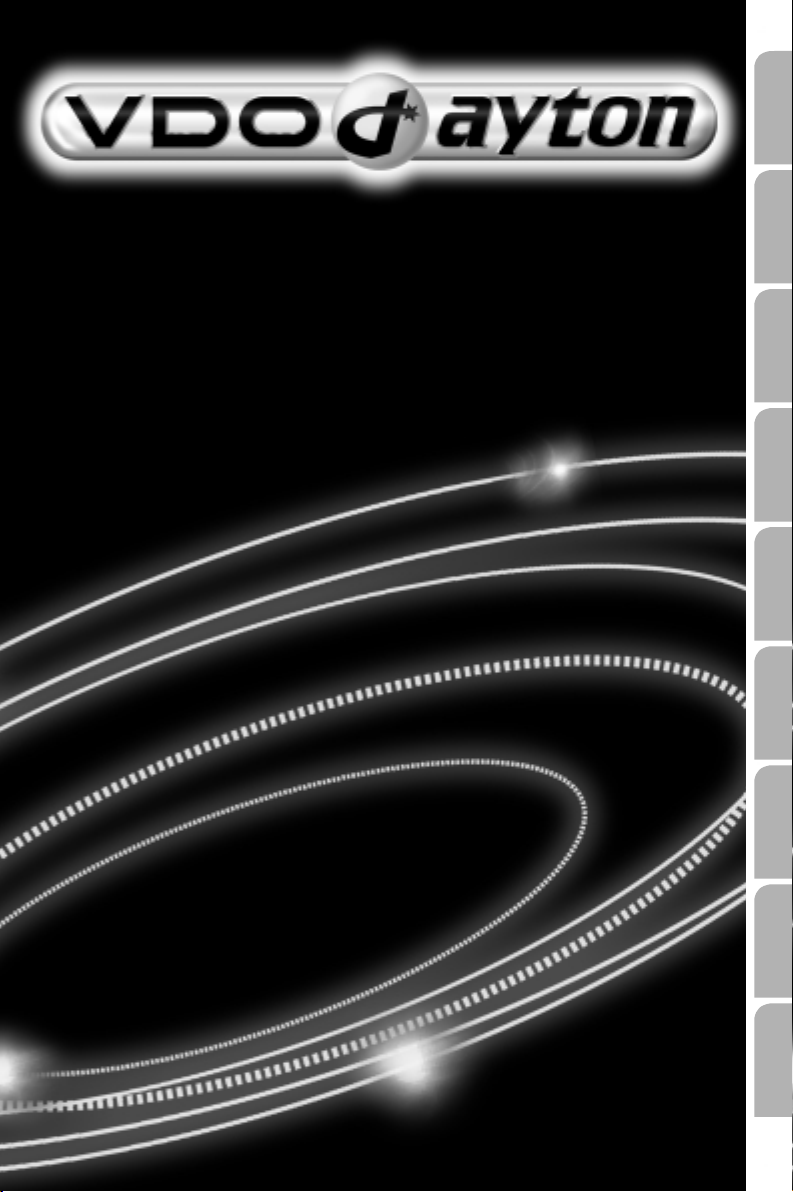
English
MS 3100
Owner’s manual and mounting instruction
Owner’s manual and mounting instruction
Owner’s manual and mounting instruction
Mode d’emploi et manuel d’installation
Mode d’emploi et manuel d’installation
Mode d’emploi et manuel d’installation
Bedienungs- und Einbauanleitung
Bedienungs- und Einbauanleitung
Bedienungs- und Einbauanleitung
Gebruiksaanwijzing en inbouwhandleiding
Gebruiksaanwijzing en inbouwhandleiding
Gebruiksaanwijzing en inbouwhandleiding
Istruzioni d’uso e d’installazione
Istruzioni d’uso e d’installazione
Istruzioni d’uso e d’installazione
Instrucciones de manejo y de montaje
Instrucciones de manejo y de montaje
Instrucciones de manejo y de montaje
Bruksanvisning och monteringsanvisning
Bruksanvisning och monteringsanvisning
Bruksanvisning och monteringsanvisning
Betjeningsvejledning og monteringsanvisning
Betjeningsvejledning og monteringsanvisning
Betjeningsvejledning og monteringsanvisning
Français
Deutsch
Nederlands
Italiano
Español
www.vdodayton.com
Svenska
Dansk
USA
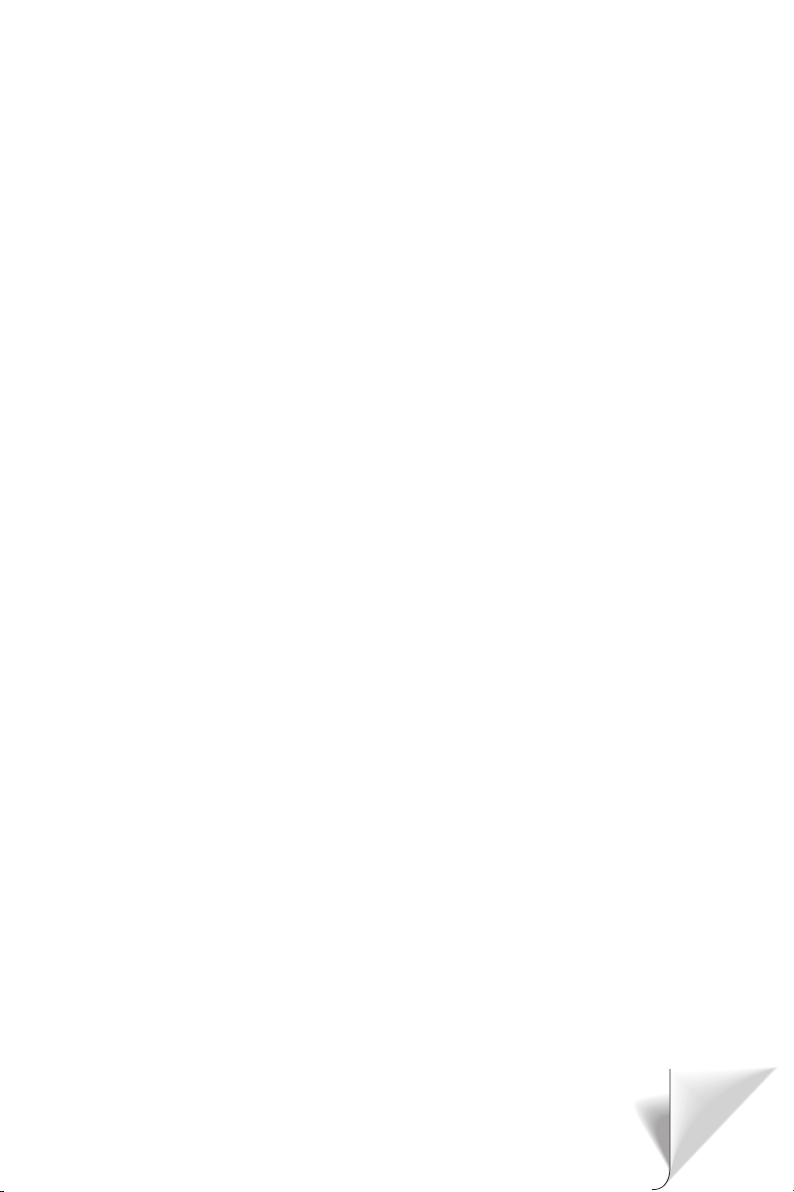
Attention!
Only use this system when it is safe to do so. It is more important to keep your eyes on
the road and your hands on the wheel.
Due to constantly changing traffic conditions, we unfortunately cannot guarantee
100 % precision under all circumstances.
Attention !
N’utilisez le système que si vous ne mettez pas en danger votre vie ou celle des autres
usagers de la route. Il est plus important de surveiller le trafic routier et d’avoir les
mains sur le volant que de lire les informations apparaissant sur l’écran.
Étant donné que le sens de circulation a pu être changé entre temps, nous ne pouvons
pas vous garantir une exactitude à 100 % des indications données.
Achtung!
Benutzen Sie das System nur, wenn die Sicherheit es zuläßt. Es ist wichtiger, auf den
Verkehr zu achten und die Hände am Lenkrad zu lassen.
Aufgrund sich ständig ändernder Verkehrsführungen kann leider keine 100 %ige
Genauigkeit unter allen Umständen gewährleistet werden.
Belangrijk!
Gebruik het systeem uitsluitend, als de veiligheid het toelaat. Het is belangrijker om
op het verkeer te letten en de handen aan het stuur te houden.
Op grond van voortdurend veranderende verkeerssituaties kan helaas geen 100 %
nauwkeurigheid onder alle omstandigheden worden gegarandeerd.
Attenzione!
Usare questo sistema solo se il traffico lo ammette. E´ importante tenere d´occhio la
strada e le mani sul volante.
A causa dei cambiamenti continui della viabilità non si può garantire una precisione
assoluta in tutte le circostanze.
¡Atención!
Utilice el sistema sólo si lo permite el nivel de seguridad. Es más importante atender al
tráfico y mantener las manos en el volante.
Debido a que las rutas cambian constantemente, lamentamos no poder garantizar un
100 % de exactitud en cualquier ocasión.
Observera!
Använd systemet bara när säkerheten tillåter. Det är viktigare att iaktta vad som
händer i trafiken och hålla händerna på ratten.
På grund av den ständigt förändrade trafiksituationen kan ingen garanti för 100%:ig
noggrannhet under alla omständigheter lämnas.
Vigtigt!
Brug systemet kun, når De ikke bringer andre eller sig selv i fare. Vær opmærksom på
trafikken, og hold hænderne på rattet.
Pga. løbende ændringer i vejnettet kan der ikke opnås 100% overensstemmelse
mellem det digitale vejkort og den aktuelle trafiksituation.
3
2

1
2
3
4
5
6
A
POWER
NAVIGATION COMPUTER
PC 4000
3
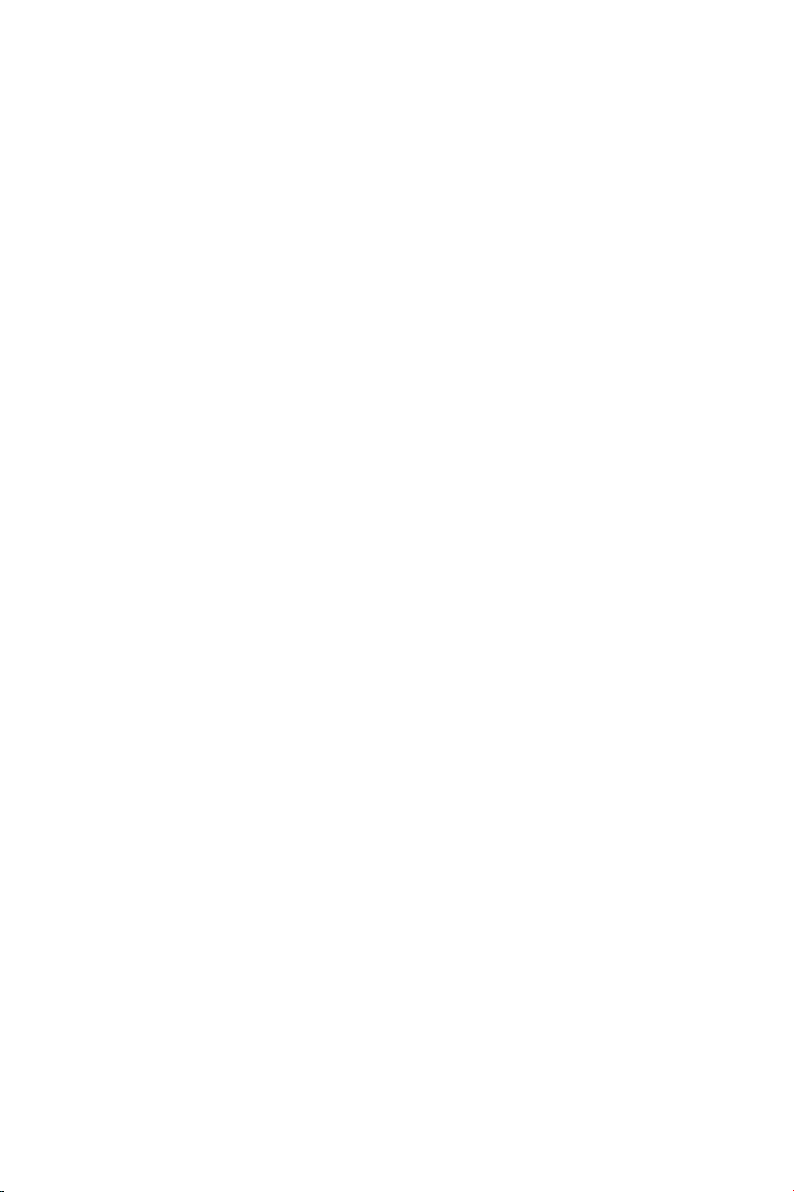
4
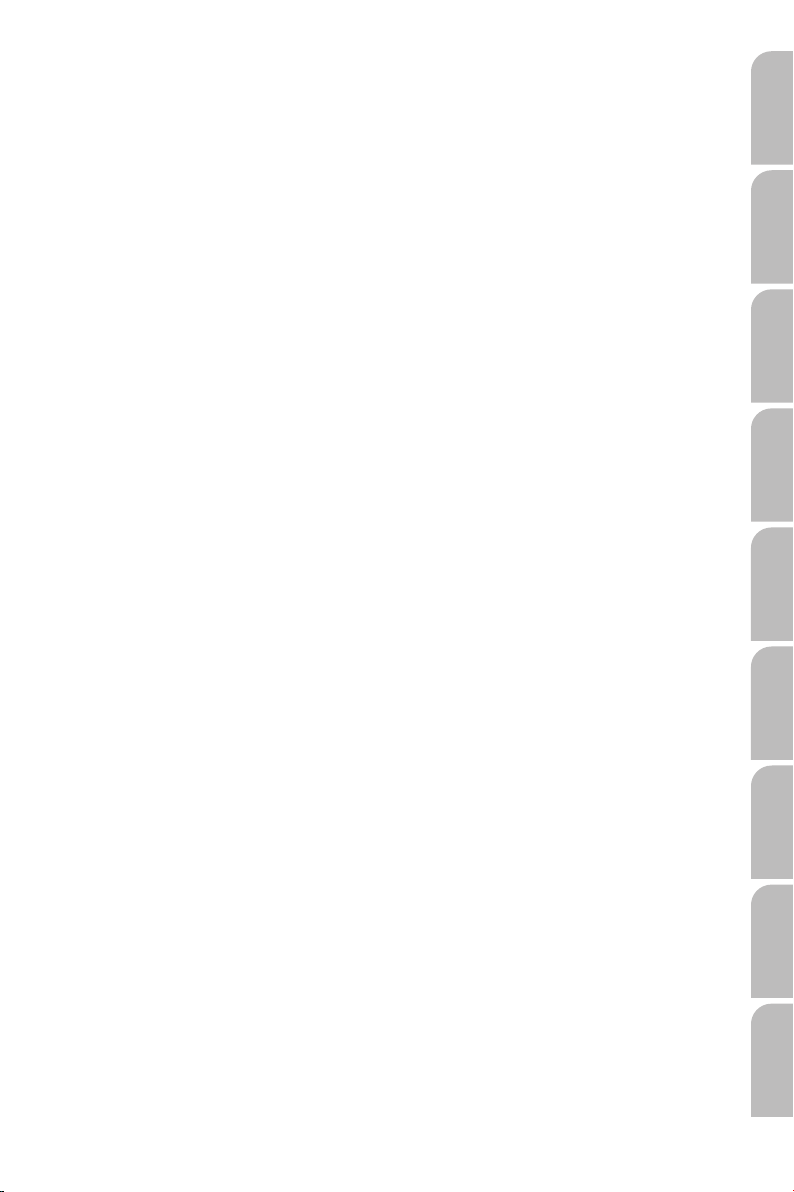
Operating instructions Page 7
Illustrations Pages 3, 444 - 445
Mounting instructions Page 49
Guarantee and service Page 437
Mode d’emploi Page 55
Illustrations Pages 3, 444 - 445
Instructions de montage Page 97
Garantie et service après-vente Page 437
Bedienungsanleitung Seite 103
Abbildungen Seiten 3, 444 - 445
Einbauanleitung Seite 145
Garantieleistung und Service Seite 437
Gebruiksaanwijzing Pagina 151
Afbeeldingen Pagina’s 3, 444 - 445
Inbouwaanwijzing Pagina 193
Garantie en service Pagina 437
Istruzioni d’uso Pagina 199
Figure Pagine 3, 444 - 445
Instruzioni per il montaggio Pagina 241
Garanzia e servizio Pagina 437
EnglishFrançais
Deutsch
Nederlands
Italiano
Instrucciones de manejo Página 247
Ilustraciones Páginas 3, 444 - 445
Manual de instalación Página 289
Garantía y servicio técnico Página 437
Bruksanvisning Sidan 295
Bilder Sidorna 3, 444 - 445
Monteringsanvisning Sidan 337
Garantiåtaganden och service Sidan 437
Betjeningsvejledning Side 343
Illustrationer Sider 3, 444 - 445
Monteringsvejledning Side 385
Garanti og service Side 437
Operating instructions Page 391
Illustrations Pages 3, 444 - 445
Mounting instructions Page 431
Warranty and service Page 437
Español
Svenska
Dansk
USA
5
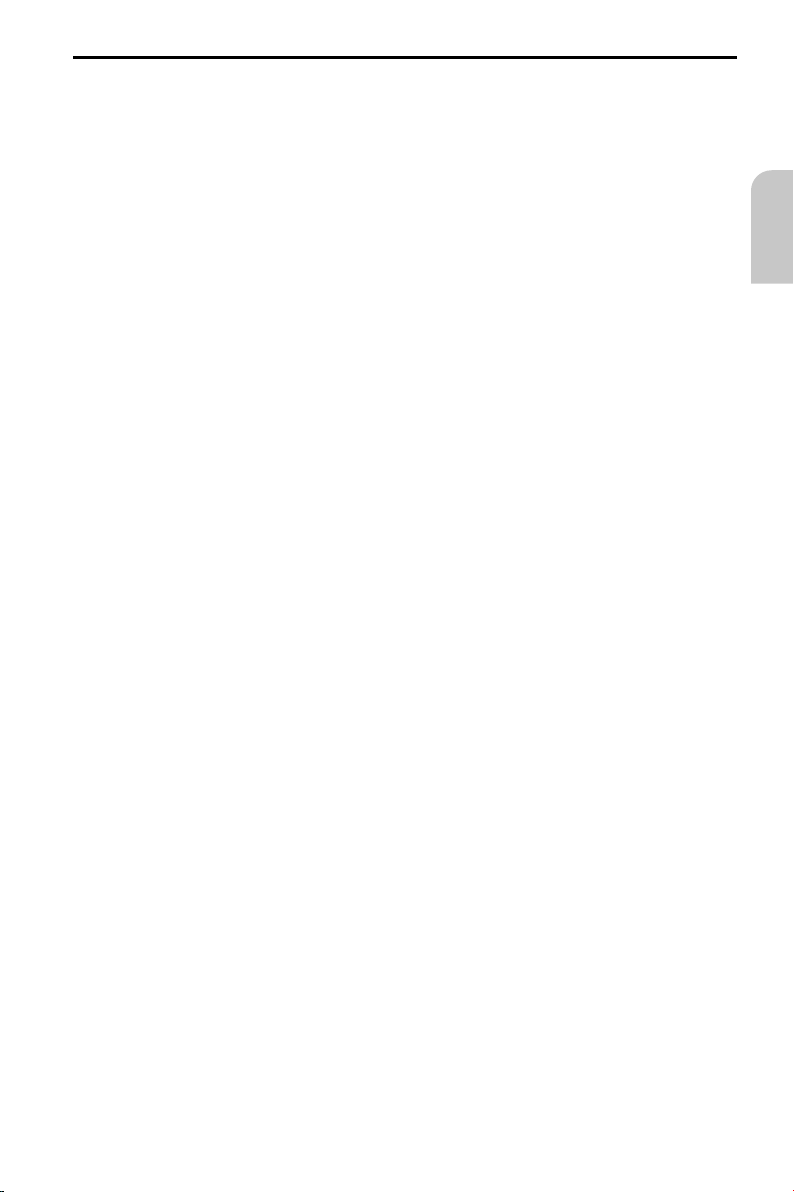
SOMMAIRE
Récapitulatif . . . . . . . . . . . . . . . . . . . . . . . . . . . . . . . . . . . . . . .56
INFORMATIONS GENERALES . . . . . . . . . . . . . . . . . . . . . . . . . . . . . . . . 57
Remarques relatives au mode d’emploi . . . . . . . . . . . . . . . . . . . . . . . . . 57
ATTENTION ! Remarques importantes pour une utilisation en toute sécurité . . . . 57
Enregistrement . . . . . . . . . . . . . . . . . . . . . . . . . . . . . . . . . . . . . . 57
Comment fonctionne le système de navigation ?. . . . . . . . . . . . . . . . . . . . 58
Carte routière numérique . . . . . . . . . . . . . . . . . . . . . . . . . . . . . . . . 61
COMMANDE . . . . . . . . . . . . . . . . . . . . . . . . . . . . . . . . . . . . . . . . .62
Moniteur à cristaux liquides . . . . . . . . . . . . . . . . . . . . . . . . . . . . . . . 62
Télécommande . . . . . . . . . . . . . . . . . . . . . . . . . . . . . . . . . . . . . . 62
Mise en marche/arrêt . . . . . . . . . . . . . . . . . . . . . . . . . . . . . . . . . . . 63
Mode veille . . . . . . . . . . . . . . . . . . . . . . . . . . . . . . . . . . . . . . . .63
Réglage du volume . . . . . . . . . . . . . . . . . . . . . . . . . . . . . . . . . . . . 63
MENUS . . . . . . . . . . . . . . . . . . . . . . . . . . . . . . . . . . . . . . . . . . . . 64
Curseur . . . . . . . . . . . . . . . . . . . . . . . . . . . . . . . . . . . . . . . . . . 64
Barre de défilement . . . . . . . . . . . . . . . . . . . . . . . . . . . . . . . . . . . 64
Saisie de lettres . . . . . . . . . . . . . . . . . . . . . . . . . . . . . . . . . . . . . .64
Menu principal . . . . . . . . . . . . . . . . . . . . . . . . . . . . . . . . . . . . . . 66
ENTRER DESTINATION. . . . . . . . . . . . . . . . . . . . . . . . . . . . . . . . . . . . 67
Entrée de destinations . . . . . . . . . . . . . . . . . . . . . . . . . . . . . . . . . . 67
Menu Entrer destination . . . . . . . . . . . . . . . . . . . . . . . . . . . . . . . . . 67
Destinations particulières . . . . . . . . . . . . . . . . . . . . . . . . . . . . . . . . 70
Entrée de la destination avec les coordonnées GPS. . . . . . . . . . . . . . . . . . . 71
ETAPES . . . . . . . . . . . . . . . . . . . . . . . . . . . . . . . . . . . . . . . . . . . . 72
Entrée d’étapes . . . . . . . . . . . . . . . . . . . . . . . . . . . . . . . . . . . . . . 72
GUIDAGE. . . . . . . . . . . . . . . . . . . . . . . . . . . . . . . . . . . . . . . . . . . 74
Écran de guidage . . . . . . . . . . . . . . . . . . . . . . . . . . . . . . . . . . . . . 74
Messages vocaux . . . . . . . . . . . . . . . . . . . . . . . . . . . . . . . . . . . . . 75
Vous n’avez pas respecté la dernière instruction . . . . . . . . . . . . . . . . . . . . 75
Zones à informations routières réduites. . . . . . . . . . . . . . . . . . . . . . . . . 76
Affichage de la liste de trajets . . . . . . . . . . . . . . . . . . . . . . . . . . . . . . 77
Écrans d’informations . . . . . . . . . . . . . . . . . . . . . . . . . . . . . . . . . . 77
GUIDAGE DYNAMIQUE AVEC TMC . . . . . . . . . . . . . . . . . . . . . . . . . . . . . 80
Messages vocaux d’informations routières TMC . . . . . . . . . . . . . . . . . . . . 80
Informations routières TMC à l’écran de guidage . . . . . . . . . . . . . . . . . . . . 80
Contournement d’une perturbation du trafic. . . . . . . . . . . . . . . . . . . . . . 81
Sélection des informations TMC . . . . . . . . . . . . . . . . . . . . . . . . . . . . . 81
ITINERAIRE BIS . . . . . . . . . . . . . . . . . . . . . . . . . . . . . . . . . . . . . . . . 82
GESTIONNAIRE D'ADRESSES . . . . . . . . . . . . . . . . . . . . . . . . . . . . . . . . 83
Ajout d’adresses dans le carnet . . . . . . . . . . . . . . . . . . . . . . . . . . . . . 84
Suppression d’adresses . . . . . . . . . . . . . . . . . . . . . . . . . . . . . . . . . . 84
Suppression d’une étape . . . . . . . . . . . . . . . . . . . . . . . . . . . . . . . . . 84
Entrée de la position actuelle du véhicule. . . . . . . . . . . . . . . . . . . . . . . . 84
Suppression d’une des dernières destinations utilisées . . . . . . . . . . . . . . . . . 84
URGENCE . . . . . . . . . . . . . . . . . . . . . . . . . . . . . . . . . . . . . . . . . . 85
Menu d’urgence . . . . . . . . . . . . . . . . . . . . . . . . . . . . . . . . . . . . . 85
Français
55
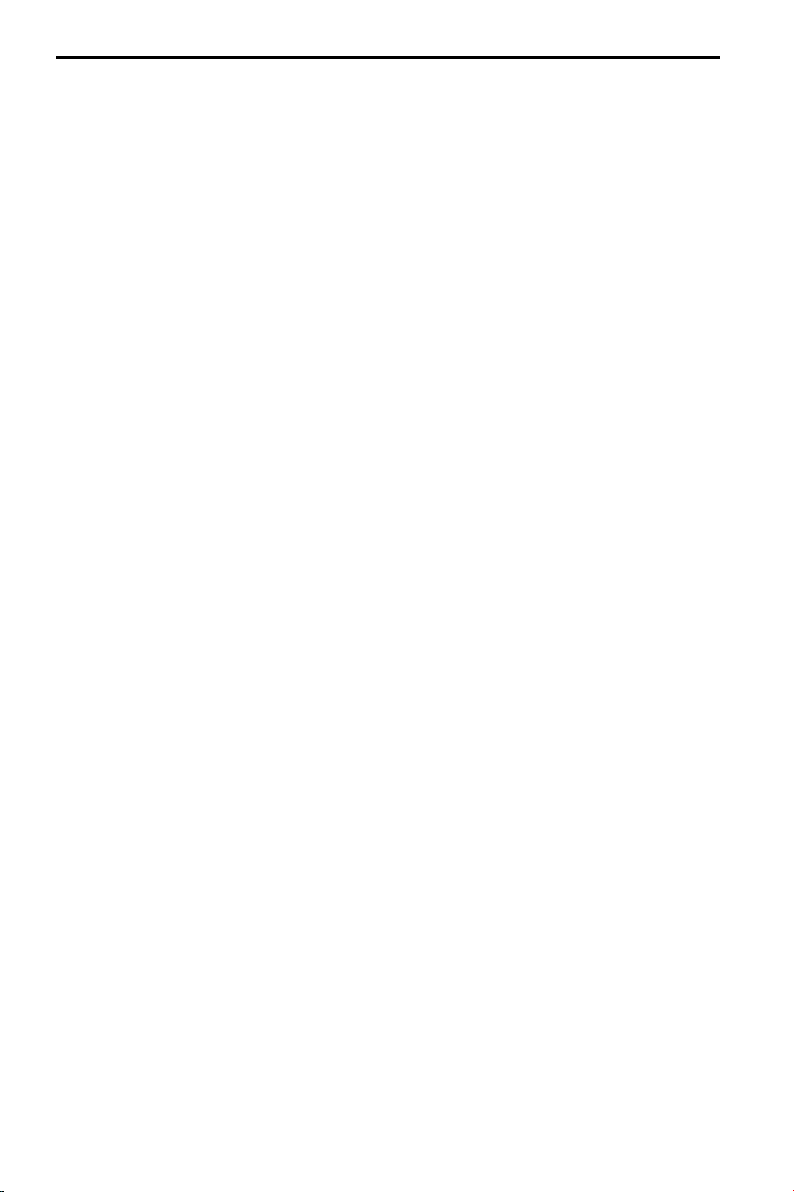
SOMMAIRE
REGLAGES . . . . . . . . . . . . . . . . . . . . . . . . . . . . . . . . . . . . . . . . . . 86
Critére de guidage . . . . . . . . . . . . . . . . . . . . . . . . . . . . . . . . . . . . 87
Vitesse . . . . . . . . . . . . . . . . . . . . . . . . . . . . . . . . . . . . . . . . . . . 87
Ecran de guidage . . . . . . . . . . . . . . . . . . . . . . . . . . . . . . . . . . . . . 88
Info. traffic (uniquement si l’appareil est connecté à l’option TMC) . . . . . . . . . . 88
Volume . . . . . . . . . . . . . . . . . . . . . . . . . . . . . . . . . . . . . . . . . . 89
Langue . . . . . . . . . . . . . . . . . . . . . . . . . . . . . . . . . . . . . . . . . . 89
Date / Heure. . . . . . . . . . . . . . . . . . . . . . . . . . . . . . . . . . . . . . . . 89
Unités . . . . . . . . . . . . . . . . . . . . . . . . . . . . . . . . . . . . . . . . . . . 90
Écran. . . . . . . . . . . . . . . . . . . . . . . . . . . . . . . . . . . . . . . . . . . . 90
Télécommande . . . . . . . . . . . . . . . . . . . . . . . . . . . . . . . . . . . . . . 90
Préréglages . . . . . . . . . . . . . . . . . . . . . . . . . . . . . . . . . . . . . . . .90
Service . . . . . . . . . . . . . . . . . . . . . . . . . . . . . . . . . . . . . . . . . . . 90
Information système . . . . . . . . . . . . . . . . . . . . . . . . . . . . . . . . . . . 90
CD CARTOGRAPHIQUES. . . . . . . . . . . . . . . . . . . . . . . . . . . . . . . . . . . 91
CD cartographiques. . . . . . . . . . . . . . . . . . . . . . . . . . . . . . . . . . . . 91
Changement de CD cartographique . . . . . . . . . . . . . . . . . . . . . . . . . . . 91
CD cartographiques avec infos. voyage . . . . . . . . . . . . . . . . . . . . . . . . . 92
MAINTENANCE ET ENTRETIEN . . . . . . . . . . . . . . . . . . . . . . . . . . . . . . . 93
Changement des piles . . . . . . . . . . . . . . . . . . . . . . . . . . . . . . . . . . 93
Nettoyage de la télécommande et de l’écran. . . . . . . . . . . . . . . . . . . . . . 93
Chargement de logiciels de mise à jour . . . . . . . . . . . . . . . . . . . . . . . . . 93
RECHERCHE DE PANNES . . . . . . . . . . . . . . . . . . . . . . . . . . . . . . . . . . 94
NOTICE D’INSTALLATION . . . . . . . . . . . . . . . . . . . . . . . . . . . . . . . . . . 97
Récapitulatif
Vous trouverez à la page 3 (volet) une vue d’ensemble de tous les composants du
système.
1 Moniteur ACL amovible.
A
Pour retirer le moniteur, appuyez impérativement sur la touche de déverrouillage 2
située au dos du support du moniteur !
2 Touche de déverrouillage du moniteur (cachée, au dos de la fiche du moniteur).
Pour retirer le moniteur, appuyez sur la touche et extraire le moniteur avec
précaution par le haut.
3 Support du moniteur, rotatif et inclinable.
Pour l’incliner, appuyez sur la touche du support.
4 Télécommande à infrarouge
5 Fixation de la télécommande (avec raccordement à l’ordinateur de navigation).
Pour la déverrouiller, appuyez sur les touches de droite et de gauche.
6 Pour éjecter le CD cartographique. Lorsque le contact est coupé, appuyez deux fois
sur la touche.
56
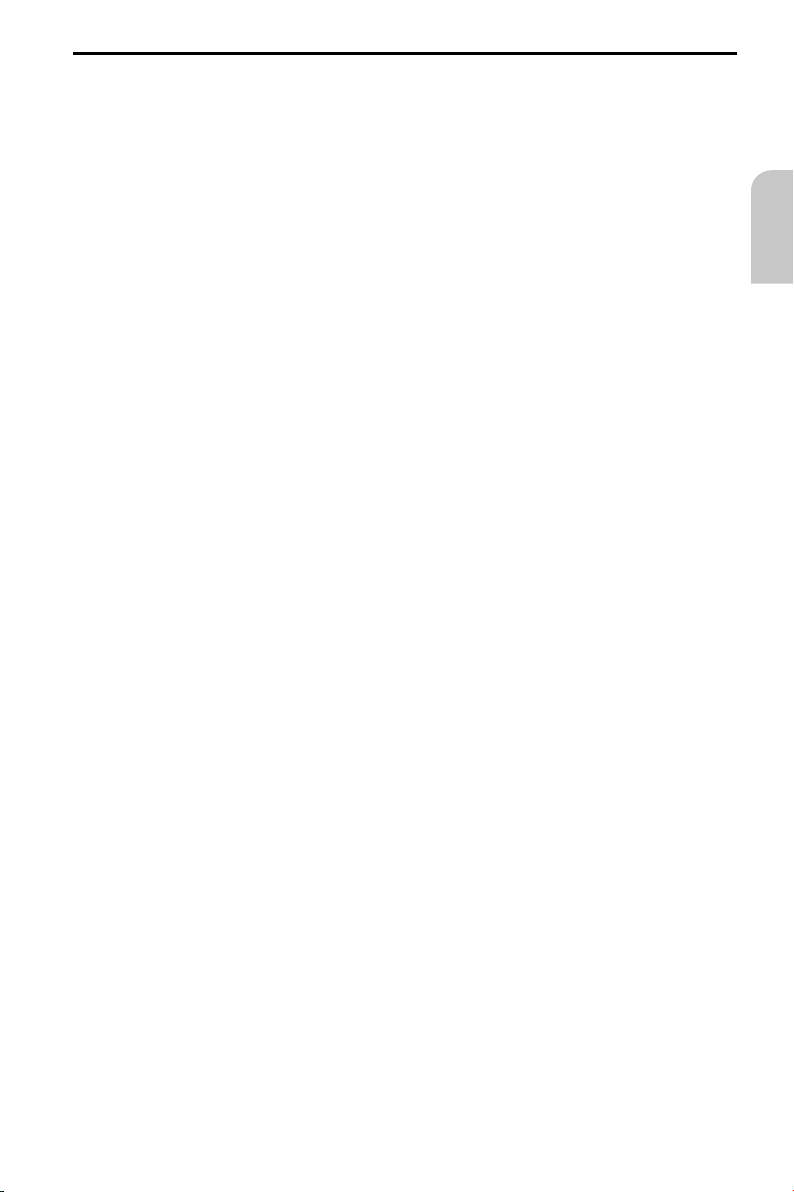
INFORMATIONS GENERALES
Remarques relatives au mode d’emploi
Pour faciliter la lecture de ce mode d’emploi, nous avons utilisé les symboles suivants :
vous invite à intervenir.
☞
indique comment réagit l’appareil.
:
indique une énumération.
–
Les consignes de sécurité ou les avertissements contiennent des informations essentiel
A
les pour utiliser votre appareil en toute sécurité. Le non-respect de ces consignes peut en
traîner des dommages matériels ou corporels, éventuellement mortels. C’est pourquoi nous
vous demandons de respecter scrupuleusement ces consignes.
-
ATTENTION !
Remarques importantes pour une utilisation en
toute sécurité
A
L’utilisation du système de navigation ne vous dégage, en aucun cas, de votre respon
sabilité personnelle en tant que conducteur. Respectez à tout moment le code de la route en
vigueur. Surveillez en permanence le trafic.
Si l’état de la circulation et les informations données par le système de navigation se
A
contredisent, respectez systématiquement le code de la route plutôt que les instructions
fournies par le système de navigation.
Pour garantir une conduite en toute sécurité, ne programmez le système de navigation
A
que lorsque le véhicule est à l’arrêt ou avant de prendre la route.
Dans certaines zones, il peut arriver que les caractéristiques d’une route ne soient pas
A
définies sur le CD cartographique (routes à sens unique, interdiction de tourner, sens inter
dit (dans les zones piétonnes par ex.)). Le système de navigation vous prévient quand vous
entrez dans de telles zones. Faites particulièrement attention dans ce cas aux panneaux
d’interdiction et de circulation à sens unique.
-
-
-
Français
Enregistrement
Après l’achat de votre système de navigation VDO Dayton, veuillez remplir la carte
d’enregistrement ci-jointe et retournez-la à l’adresse indiquée.
57
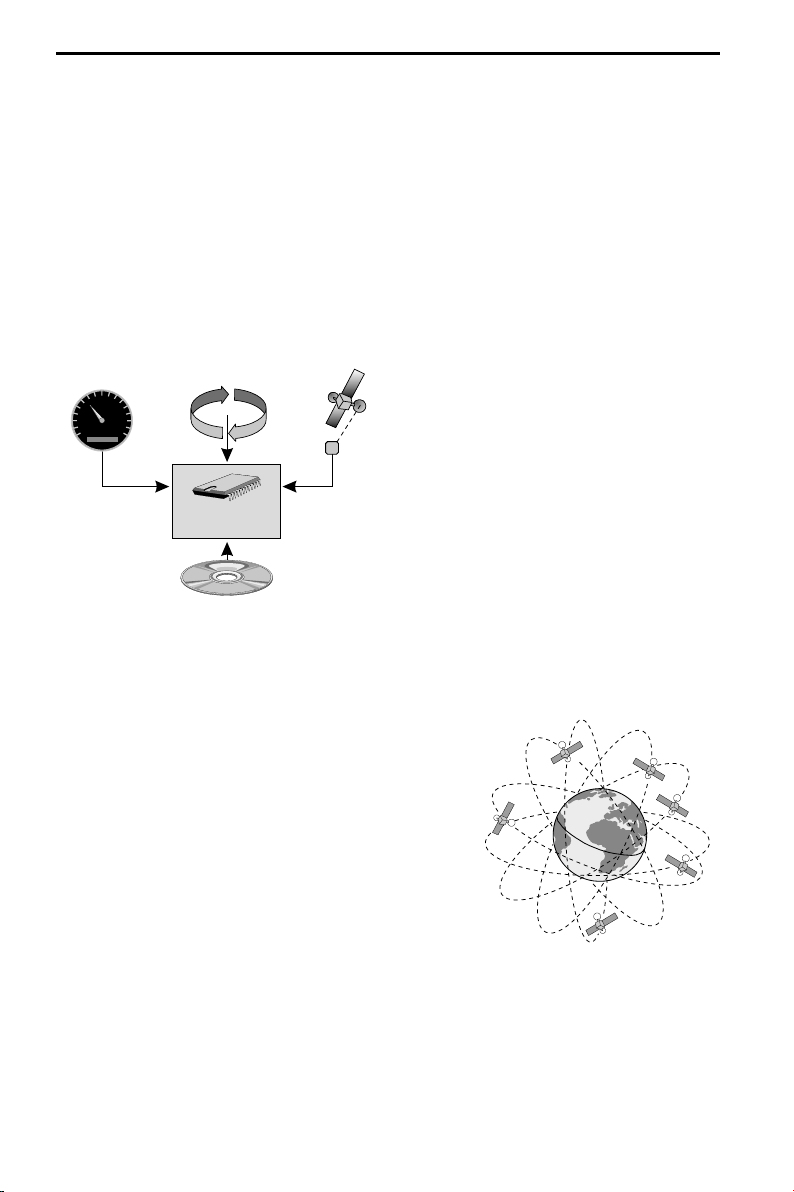
INFORMATIONS GENERALES
Comment fonctionne le système de navigation ?
VDO Dayton est un instrument de navigation performant qui vous facilite la conduite
au quotidien. Grâce au calcul automatique d’itinéraire et au guidage jusqu’au point
de destination, vous pourrez vous concentrer sur le trafic qui devient de plus en plus
dense aujourd’hui, en particulier dans les grandes agglomérations. Fini le temps perdu
à planifier l’itinéraire avec les cartes routières et les plans de ville traditionnels. Avant
de prendre la route, il vous suffit d’entrer la destination et d’activer « Guidage ». Le
système de navigation VDO Dayton se charge du reste.
Le système de navigation VDO Dayton vous donne des instructions audio-visuelles.
Comme ce système comporte peu d’éléments de commande et une structure de menus
simple, sa manipulation est un jeu d’enfant.
Détermination de la position du véhicule
Le système de navigation est doté de cap
6080100
40
120
20
140
0
160
053.450.3
Signal du compteur
de vitesse
Gyroscope
Ordinateur
de navigation
Signal GPS
teurs qui perçoivent la position et les mou
vements du véhicule. Le signal électronique
intégré au compteur de vitesse détermine
le chemin parcouru et le gyroscope (bous
sole inertielle) les braquages dans les vira
ges. Toutefois, les informations fournies
par ces capteurs ne sont pas toujours exac
tes. Le patinage des roues, les modifications
de la pression des pneus liées à des change
Carte routière
numérique
ments de température etc. peuvent influen
cer les valeurs mesurées par les capteurs. En
comparant les signaux avec la carte numé
rique, il est possible de corriger les imprécisions des capteurs sur une certaine période
(quelques minutes). Le signal des satellites GPS est cependant nécessaire pour corriger
les données sur une plus longue période.
-
-
-
-
-
-
-
-
GPS (Global Positioning System)
Le système GPS fonctionne à partir de signaux de naviga
tion fournis par un ensemble de 27 satellites, qui gravi
tent en orbite autour de la terre en 12 heures à une
altitude d’environ 21 000 km. Afin de pouvoir déter
miner la position tridimensionnelle, en fonction de la
longitude, la latitude et de l’altitude avec suffisam
ment de précision, la réception de 4 satellites au
moins est nécessaire. La précision alors atteinte grâce
au GPS se situe entre 30 m et 100 m environ. En cas de
réception de 3 satellites, il ne sera possible de détermi
ner que la position bidimensionnelle sans indication de
l’altitude. Dans ce cas, la détermination de la position perd
en précision.
Les récepteurs GPS intégrés dans le système de navigation permettent de recevoir simul
tanément jusqu’à 8 satellites au total.
58
-
-
-
-
-
-
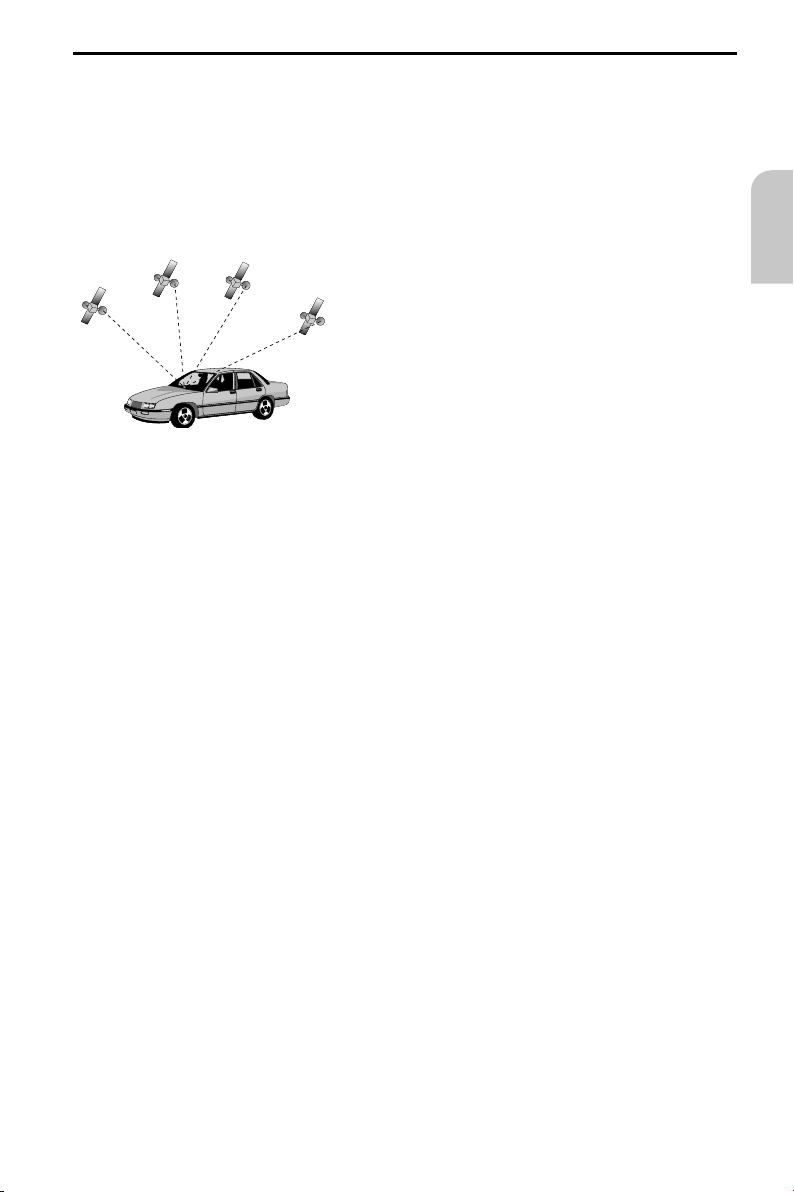
INFORMATIONS GENERALES
Remarques importantes relatives au fonctionnement du
système de navigation
Le système fonctionne de toute façon, même si la réception des signaux GPS est mau
vaise. Dans ce cas, cependant, ou, si la réception des signaux est perturbée, la détermi
nation de la position peut perdre en précision ou être perturbée et il en résulte des
messages de position erronés.
Réaction de l’appareil après une longue période d’immobilisation
Les satellites continuent leur progression lorsque
le véhicule reste en stationnement pendant un
certain temps. Il peut donc s’écouler quelques mi
nutes après la mise du contact avant que le sys
tème de navigation ne capte suffisamment de sa
tellites et puisse les exploiter.
-
-
Français
-
-
-
Après une longue période d’immobilisation, il est possible que le système de naviga
tion indique au démarrage : « Vous quittez la zone numérisée ». Le système de naviga
tion suppose que le véhicule ne se trouve pas sur une route numérisée. Si d’autres rou
tes se trouvent dans cette zone, cela peut conduire à des messages inopinés du sys
tème de navigation. Le système de navigation suppose que le véhicule se trouve sur
une de ces routes.
Après un temps prolongé d’immobilisation du véhicule, les possibilités du système de
navigation sont provisoirement limitées. Dès que la réception GPS devient suffisante,
le système de navigation fonctionne de nouveau de manière fiable.
-
-
Remarques
Si le véhicule a été transporté par train ou sur un car-ferry, il se peut que le système de
navigation ait besoin de quelques minutes pour retrouver sa position exacte.
Si vous avez débranché la batterie du véhicule, l’appareil peut avoir besoin de 15 mi
nutes maximum pour retrouver sa position exacte. Pour cela, placez le véhicule à
l’extérieur et mettez en marche le système de façon à capter les signaux des satellites
GPS.
-
-
-
59
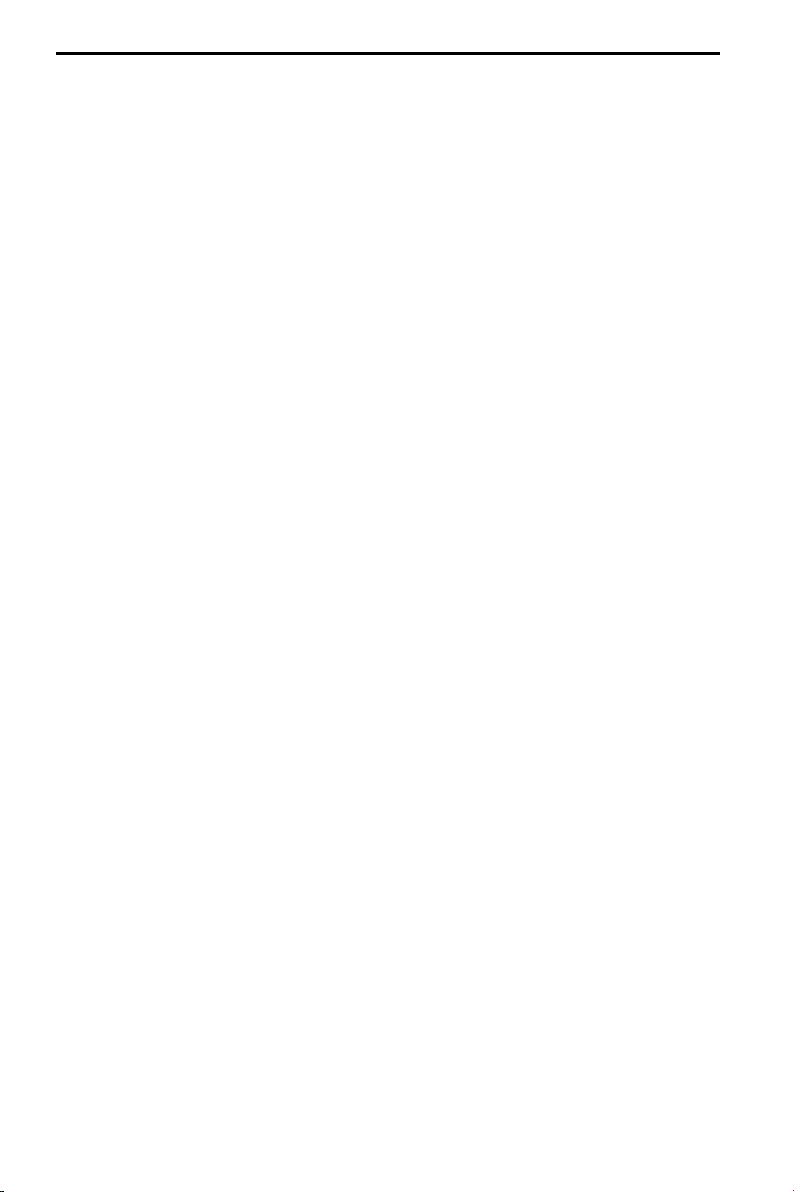
INFORMATIONS GENERALES
Réception GPS réduite
Lors d’interruptions ou de perturbations de la réception GPS sur un parcours de plu
sieurs kilomètres, il est également possible que des dysfonctionnements apparaissent.
La réception GPS peut être perturbée ou interrompue dans les cas suivants :
–
Entre des immeubles hauts.
Dans des parkings souterrains ou à étages, des tunnels ou sous des ponts.
–
–
Dans des forêts ou des allées.
Lors de précipitations importantes ou d’orages.
–
En cas d’une configuration défavorable des satellites liée à la position de montage
–
de l’antenne GPS (dans ce cas, la réception peut être perturbée pendant assez
longtemps).
–
Dans les vallées montagneuses.
L’appareil peut fonctionner même si la réception des signaux GPS n’est pas bonne.
Dans ce cas cependant, la détermination de la position peut perdre en précision.
Si l’antenne GPS est montée correctement, la réception GPS devrait être suffisante
pendant environ 95% de la durée du trajet. Si la réception est vraiment perturbée de
manière réitérée, cela peut provenir d’un mauvais montage de l’antenne. Dans ce cas,
adressez-vous à votre installateur VDO Dayton. Le système de navigation peut com
penser les problèmes de réception GPS pendant quelques minutes ou kilomètres, sans
que son fonctionnement s’en trouve gêné.
Pour éviter un dysfonctionnement du système ou pour ne pas le détériorer, ne pas
couvrir l’antenne GPS avec un objet quelconque.
Les autocollants apposés sur les vitres du véhicule dans la zone de l’antenne GPS peuvent
nuire à la réception.
-
-
60
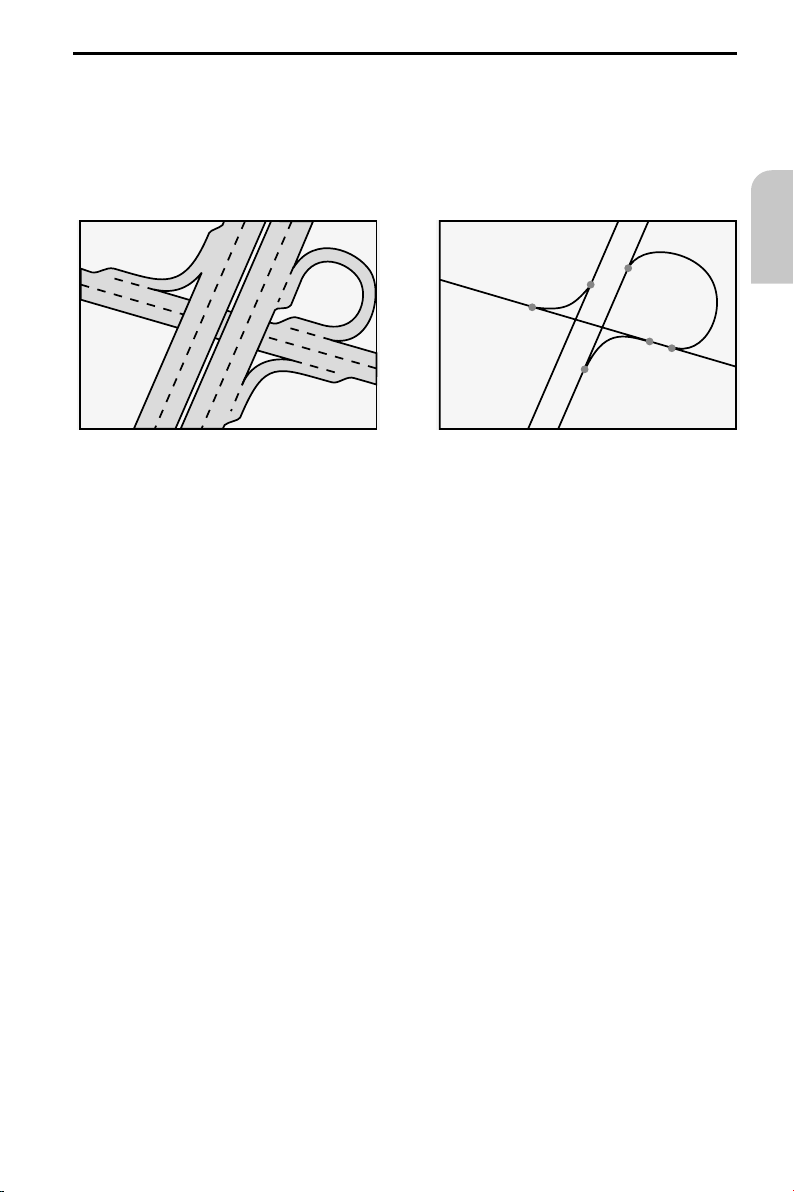
INFORMATIONS GENERALES
Carte routière numérique
Pour pouvoir établir un itinéraire, le système de navigation a besoin, outre de
connaître la position actuelle du véhicule, d’une carte routière numérique sur laquelle
sont enregistrées la destination et les différentes rues qui y mènent. Cette carte rou
tière digitale se trouve sur le CD cartographique que vous allez introduire dans
l’ordinateur de navigation.
Réseau routier réel Quadrillage numérique
Sur le CD cartographique, le réseau routier est représenté par des lignes, cela veut dire
que tous les croisements n’ont qu’un centre vers lequel se dirigent toutes les rues de
manière linéale. Le système indique donc les distances jusqu’au prochain changement
de direction en prenant comme référence le centre du croisement. En ce qui concerne
les sorties d’autoroutes, les indications de distances diffèrent donc des indications don
nées par les panneaux de l’autoroute. Les panneaux indicateurs affichent la distance
entre la position actuelle du véhicule et le début de la sortie d’autoroute.
-
Français
-
Zones à informations routières réduites
Pour certaines zones, les informations relatives à une route ne sont pas toutes disponi
bles sur le CD cartographique. Des données telles que les interdictions de tourner, le
sens de circulation d’une voie à sens unique ou une zone piétonne peuvent manquer.
Le système vous prévient quand vous entrez dans de telles zones et affiche un message
d’avertissement. Dans ce cas, le code de la route a toujours la priorité sur les instruc
tions données par le système de navigation. Respectez systématiquement le code de la
route et les panneaux indicateurs.
-
Actualité du CD cartographique
Environ 10 à 15 % du réseau routier change chaque année. En raison de ces modifica
tions dans le trafic (construction de nouvelles routes, réduction du trafic routier, etc.)
la carte routière numérique ne peut correspondre à 100 % à l’état actuel de la circula
tion. Nous vous conseillons d’utiliser constamment les CD cartographiques les plus ré
cents possibles.
-
-
-
-
61
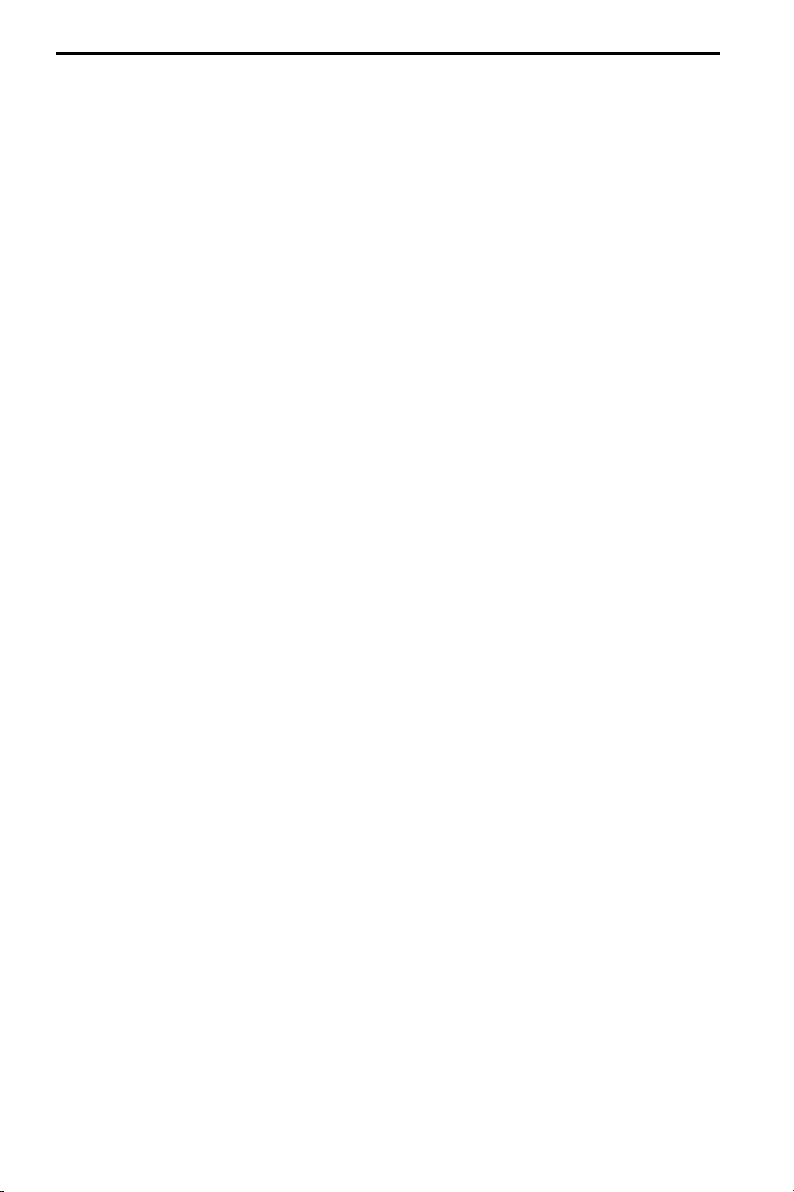
COMMANDE
Moniteur à cristaux liquides
Lorsque le moniteur est fixé avec le support fourni, vous pouvez l’enlever pour le pro
téger contre le vol.
Démontage du moniteur
Appuyez sur la touche de déverrouillage située au dos du support du moniteur et
☞
retirez avec précaution le moniteur par le haut.
A
Ne touchez pas la surface d’affichage du moniteur pour éviter d’endommager
l’affichage ACL.
Remise en place du moniteur
Faites glisser, avec précaution, le moniteur sur son support jusqu’à ce qu’il
☞
s’encliquette.
Réglage du moniteur
Lorsque le moniteur est fixé avec le support fourni, il peut être réglé de manière opti
male sur votre champ visuel.
Tournez le moniteur pour obtenir le meilleur angle d’observation possible.
☞
Pour cela, appuyez sur le bouton de déverrouillage situé sur le pied du moniteur
☞
pour incliner le moniteur à un angle optimal.
Télécommande
Le système de navigation VDO Dayton est commandé par une télécommande à infra
rouge.
Pour retirer la télécommande, appuyez sur les touches latérales de la fixation.
☞
-
-
-
Pour la ranger ou avant de prendre la route, faites glisser la télécommande dans sa
A
fixation.
Les touches de la télécommande ont les fonctions suivantes :
ALT-R Calcule un itinéraire bis
REP Répète ou appelle l’instruction audio actuelle de guidage.
8 Touche curseur vers le haut ; sélection d’options.
4 Touche curseur vers la gauche ; sélection d’options.
6 Touche curseur vers la droite ; sélection d’options.
2 Touche curseur vers le bas ; sélection d’options.
OK Touche OK ; confirmation d’une sélection.
- Diminue le volume des messages vocaux.
- Augmente le volume des messages vocaux.
MENU Appel du menu principal.
62
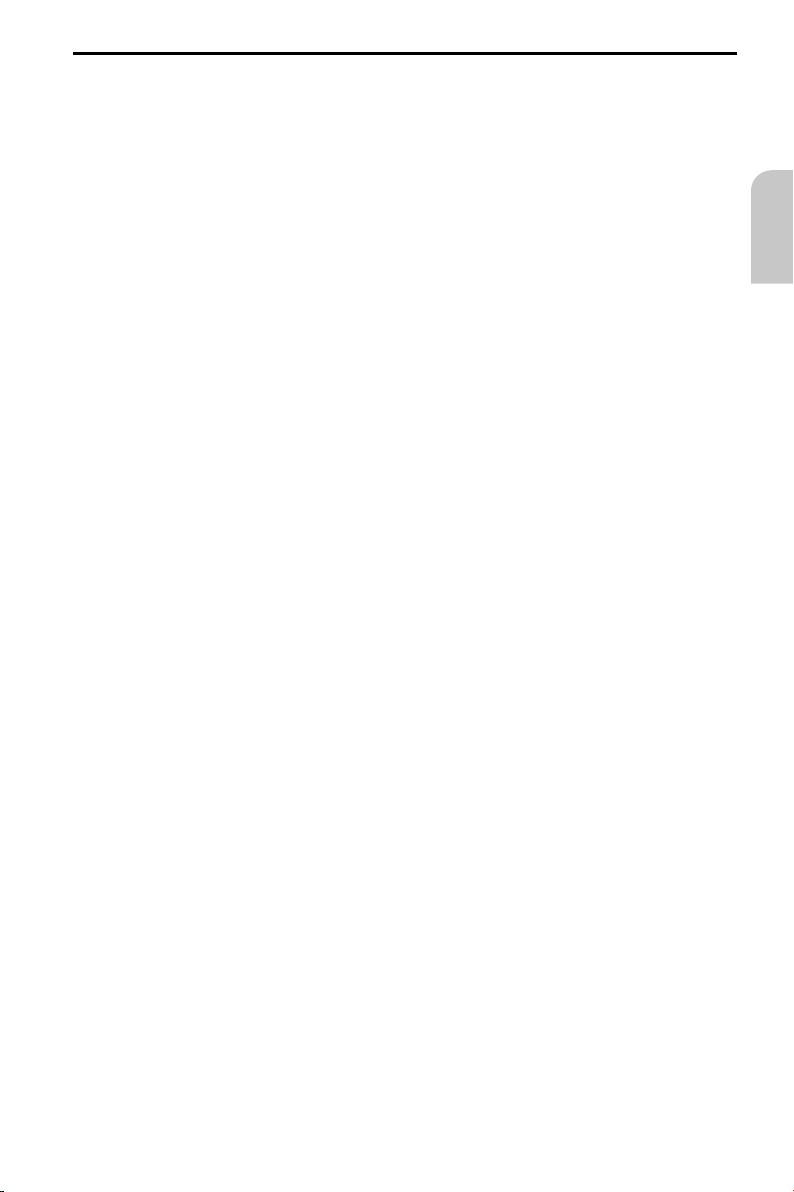
COMMANDE
Si vous utilisez la télécommande sans la sortir de son support, ses piles intégrées ne
sont pas nécessaires.
Lorsque les piles de la télécommande sont déchargées, le système de navigation ne
réagit plus lorsque vous appuyez sur une touche quelconque.
Placez la télécommande dans son support pour continuer à commander le système
☞
de navigation.
Remplacez les piles.
☞
Éclairage des touches
Les touches de la télécommande s’allument lorsque vous appuyez dessus. Elles
s’éteignent automatiquement après un court instant. Si le contact est mis, la télécom
mande este éclairée lorsqu’elle repose sur son support.
Mise en marche/arrêt
L’ordinateur de navigation se met en marche/s’éteint en même temps que vous mettez
ou coupez le contact.
Mettez le contact.
☞
Un message s’affiche à l’écran vous invitant à utiliser le système de navigation dès
:
que ce dernier est prêt à fonctionner.
Lisez ce message et validez-le en appuyant sur la touche OK de la télécommande.
☞
Le menu principal apparaît à l’écran.
:
Le système s’initialise après quelques secondes et vous pouvez maintenant sélectionner
les fonctions de navigation (les options apparaissent en surbrillance).
Mode veille
Si vous ne souhaitez pas écouter les instructions de guidage, vous pouvez faire passer
le système en mode veille.
Sélectionnez « Veille » dans le menu principal.
☞
Le système désactive l’écran et les instructions audio de guidage.
:
Appuyez sur les touches curseur 4, 6, 8, 2 ou sur la touche OK de la télécom
☞
mande pour quitter de nouveau le mode veille.
Si vous éteignez le système de navigation lorsqu’il est en mode veille, il reprend ce
mode lorsque vous le remettez en marche la prochaine fois que vous mettez le
contact.
-
Français
-
Réglage du volume
Vous pouvez ainsi régler le volume des instructions audio de guidage.
Appuyez une ou plusieurs fois sur la touche + pour augmenter le volume des in
☞
structions audio de guidage.
Appuyez une ou plusieurs fois sur la touche - pour diminuer le volume des instruc
☞
tions audio de guidage.
Le volume actuellement réglé est signalé par message vocal.
:
-
-
63
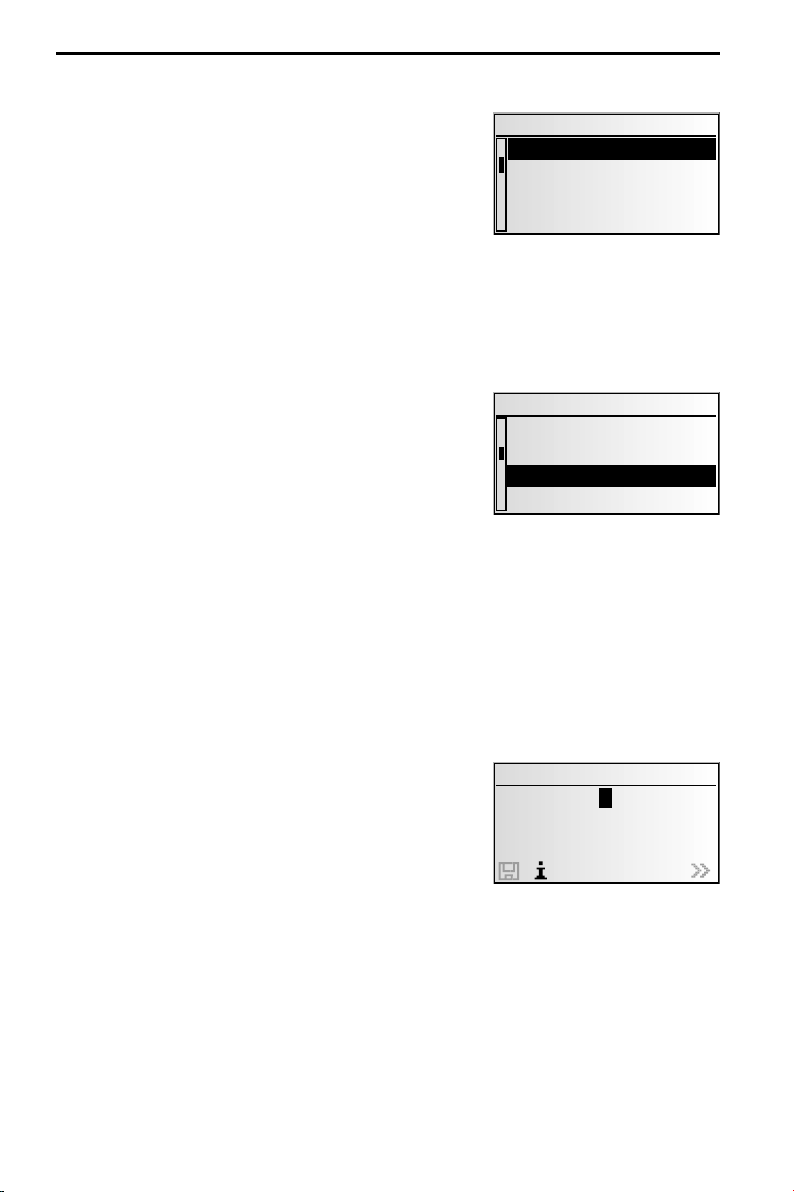
MENUS
Curseur
Le curseur désigne la ligne ou le champ sélectionné(e)
au moniteur. Le curseur apparaît blanc sur fond noir
(lettres blanches sur fond noir).
Déplacez le curseur avec les touches curseur 8, 2,
☞
4 ou 6.
Appuyez sur la touche OK pour confirmer votre
☞
choix.
Le curseur valide votre choix en se transformant
:
brièvement en liséré encadrant le champ choisi.
Les options non disponibles actuellement apparaissent en gris clair.
Titre du menu
Option 2 activée
Option 3 activée
Option 4 activée
Option 5 activée
Barre de défilement
Sur le bord gauche de l’écran, une barre de défile
ment s’affiche dans chaque menu, pour vous indiquer
dans quelle partie du menu le curseur se trouve.
Déplacez le curseur avec la touche curseur 8ou2
☞
pour déplacer le curseur sur un point du menu
situé en haut ou en bas de l’écran.
Appuyez de nouveau sur la même touche.
☞
Les points suivants du menu s’affichent
:
automatiquement.
À part dans le menu principal, l’intitulé du menu se change en option « Quitter »,
lorsque vous déplacez le curseur vers le bord supérieur de l’écran.
Confirmez « Quitter » avec la touche OK, pour quitter le menu,
☞
ou
appuyez de nouveau sur la touche curseur 8, pour remonter dans le menu.
☞
-
Quitter
Option 1 activée
Option 2 activée
Option 3 activée
Option 4 activée
Saisie de lettres
La saisie de lettres se fait en sélectionnant les lettres
dans un alphabet. Dans la suite du texte, nous appel
lerons cette programmation des lettres « taper à la
machine à écrire ».
Déplacez le curseur sur les lettres souhaitées avec
☞
les touches curseur 4, 6, 8 et 2.
Appuyez sur la touche OK pour confirmer votre
☞
choix.
Le curseur saute automatiquement les lettres non disponibles représentées par des
points.
64
Ville:W_
-
A...E... .....O..
I
...U...Y...ÂÀÍ
¡
¯£ ®
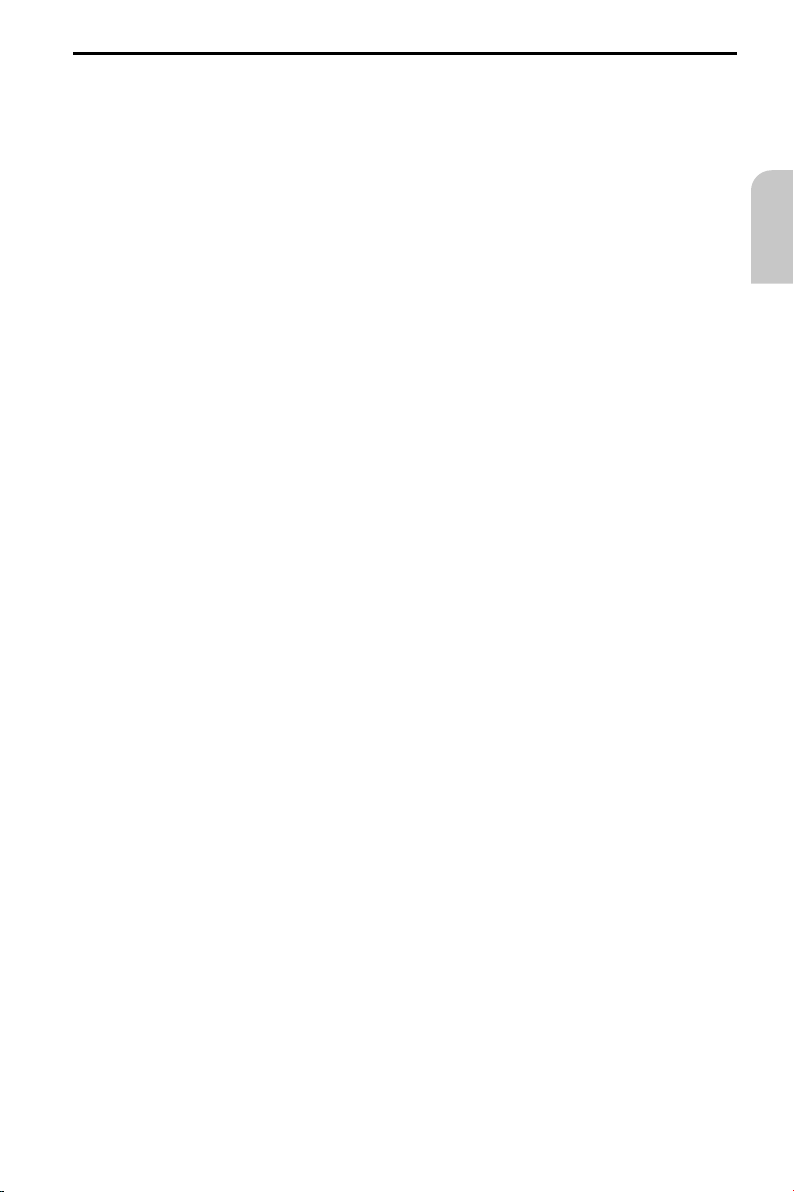
MENUS
Options lors de la saisie de lettres
Les lignes suivantes récapitulent les fonctions disponibles lors de la saisie de lettres
sous forme de symboles :
ƒ : pour mémoriser l’adresse saisie dans votre carnet d’adresses.
‰ : pour rejoindre le menu « Dest. particulière ». Voir page 70.
¡ : pour effacer le caractère saisi en dernier.
£ : pour interrompre la saisie de l’adresse et retourner au menu de saisie
de la destination.
¯ : pour afficher une liste avec des entrées dans la banque de données.
® : pour mettre fin à la saisie de la destination et démarrer automatiquement
le guidage.
– : pour accepter les données entrées et passer à l’étape de saisie suivante.
Selon les informations déjà saisies, une ou plusieurs options sont disponibles (grisées).
« Machine à écrire » intelligente
Lorsque vous entrez des noms de ville et de voies, ainsi que des destinations particuliè
res, le système de navigation compare la suite de lettres sélectionnées avec les entrées
déjà en mémoire de la banque de données du CD cartographique.
Si vous avez déjà choisi une lettre, vous remarquerez que le nombre de lettres di
minue. En effet, le système de navigation complète automatiquement le nom que vous
voulez entrer, s’il n’existe plus qu’une possibilité.
-
Différentes possibilités de saisie
La banque de données permet d’entrer dans un ordre quelconque, les différentes par
ties composant un nom de rue ou de ville/localité.
Vous pouvez, par exemple, commencer par taper « MAIN » ou « AM » pour entrer
« Frankfurt am Main ».
Français
-
-
Saisie de caractères spéciaux
Sur la « machine à écrire » vous disposez des lettres particulières propres à la langue
que vous avez choisie, la langue française en l’occurrence. La place de l’espace et du
point est fonction aussi de la langue.
Pour la lettre«ß»,entrez deux s. Le système de navigation reconnaît alors automati
quement«ß»lorsqu’une entrée comporte ß.
-
65
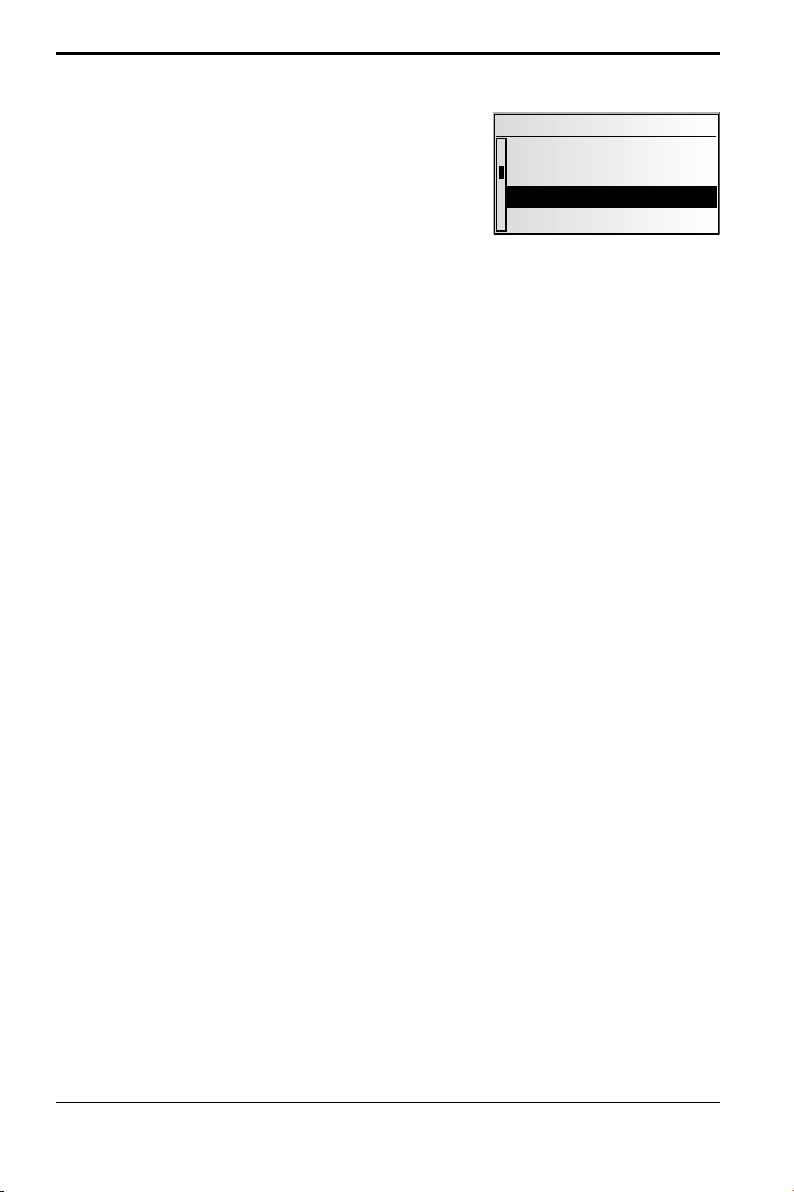
MENUS
Menu principal
Aumenu principal, vous trouverez les options suivan
tes :
Entrée de la destination
Ouvre le menu « Entrer destination ». Vous pouvez ici entrer une adresse de desti
nation de diverses manières. Voir page 67.
Entrer étape
Ouvre le menu « Entrer étape ». Vous pouvez ici entrer des étapes (arrêts intermé
diaires) en route vers votre destination. Voir page 72.
Activer guidage
Cette option vous permet de rejoindre l’écran de guidage et d’activer le guidage. En
outre, vous avez accès aux divers écrans d’informations sur par ex. votre position ac
tuelle, l’ordinateur de bord ou les informations routières
Gestionnaire d’adresses
Ouvre le menu « Gestion. d’adress. ». Dans le gestionnaire d’adresses, vous pouvez
gérer les destinations et étapes que vous utilisez fréquemment. Voir page 83.
Urgence
Ouvre le menu « Urgence ». Vous obtenez ici des informations sur le lieu où vous vous
trouvez et sur votre position géographie actuelle (position GPS). Voir page 85.
Téléphone
Ouvre le menu du téléphone. Reportez-vous au mode d’emploi du module mains-libres
(accessoires) pour la description des fonctions du téléphone.
2)
-
Menu principal
Entrer destination
Entrer étape
Activer guidage
Gestion. d'adress.
1)
. Voir page 74.
-
-
-
Veille
Cette option inactive l’affichage et les messages vocaux, mais les fonctions navigatrices
du système restent néanmoins actives en arrière-plan. Les fonctions de navigation du
système restent actives à l’arrière plan.
Appuyez sur l’une des touches de la télécommande pour quitter le menu Veille.
☞
Configurations du système
Ouvre le menu « Configuration ». Ce menu vous permet d’ajuster le système à vos be
soins. Voir page 86.
Jeux
Divertissez-vous avec l’un des jeux disponibles.
(uniquement à l’arrêt bien sûr).
1) suffixe TMC MT 5000 ou 5010
2) à module mains-libres MG 2100
66
-
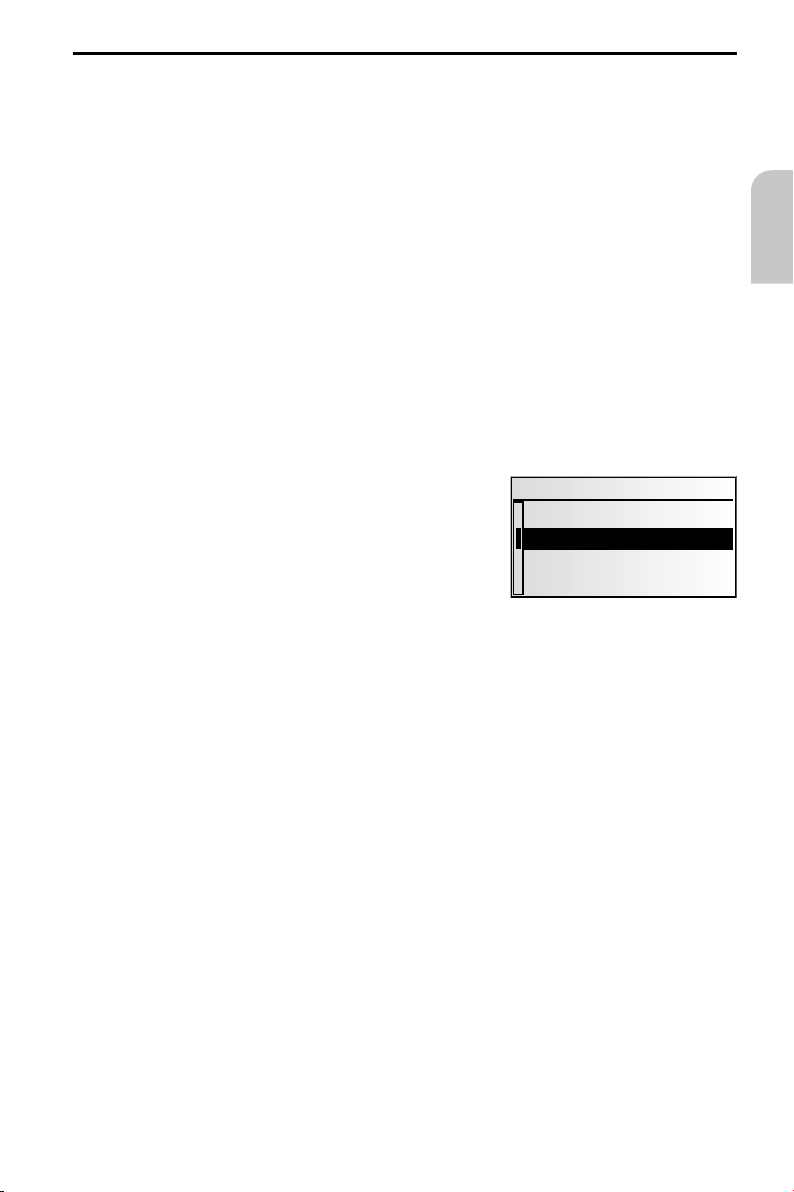
ENTRER DESTINATION
Entrée de destinations
Vous pouvez déterminer l’adresse de destination de différentes manières :
Avec la machine à écrire, tapez le nom de la ville, de la voie (rue ou route) et du n°
–
de rue ou du carrefour. Voir page suivante.
Chargez une adresse enregistrée dans votre carnet d’adresses personnel. Voir
–
page 83.
–
Appelez l’une des 10 dernières adresses utilisées pour le guidage.
Sélectionnez une destination particulière (par ex. un hôtel, une station-service, une
–
gare) inscrite dans la banque de données en mémoire sur le CD cartographique.
Voir page 70.
Entrez directement les coordonnées géographiques (position GPS) lorsque la
–
destination ne se trouve pas sur une rue numérisée. Voir page 71.
Menu Entrer destination
Dans le menu principal, sélectionnez l’option « Entrer destination ».
☞
Le menu « Entrée destination » s’affiche.
:
Français
Dans le menu Entrée destination, les options suivan
tes sont disponibles:
Nouvelle adresse
Saisie du pays, de la ville, de la rue, du numéro de rue
ou du carrefour, ou d’un lieu particulier.
-
Entrée destination
Nouv. adresse
Charger adresse
Dernière destinat.
Services proches
Charger adresse
Chargez une adresse enregistrée dans votre carnet d’adresses personnel.
Dernière destinat.
Chargez l’une des dix dernières adresses utilisées pour le guidage.
Services proches
Chargez un lieu particulier, à proximité de votre position actuelle (selon le CD inséré,
vous disposez d’hôtels, de restaurants, de stations-service, d’aires de serv. auto, de ga
rages, etc.).
Long-/Latitude
Entrez une destination grâce aux coordonnées GPS (latitude et longitude).
-
67
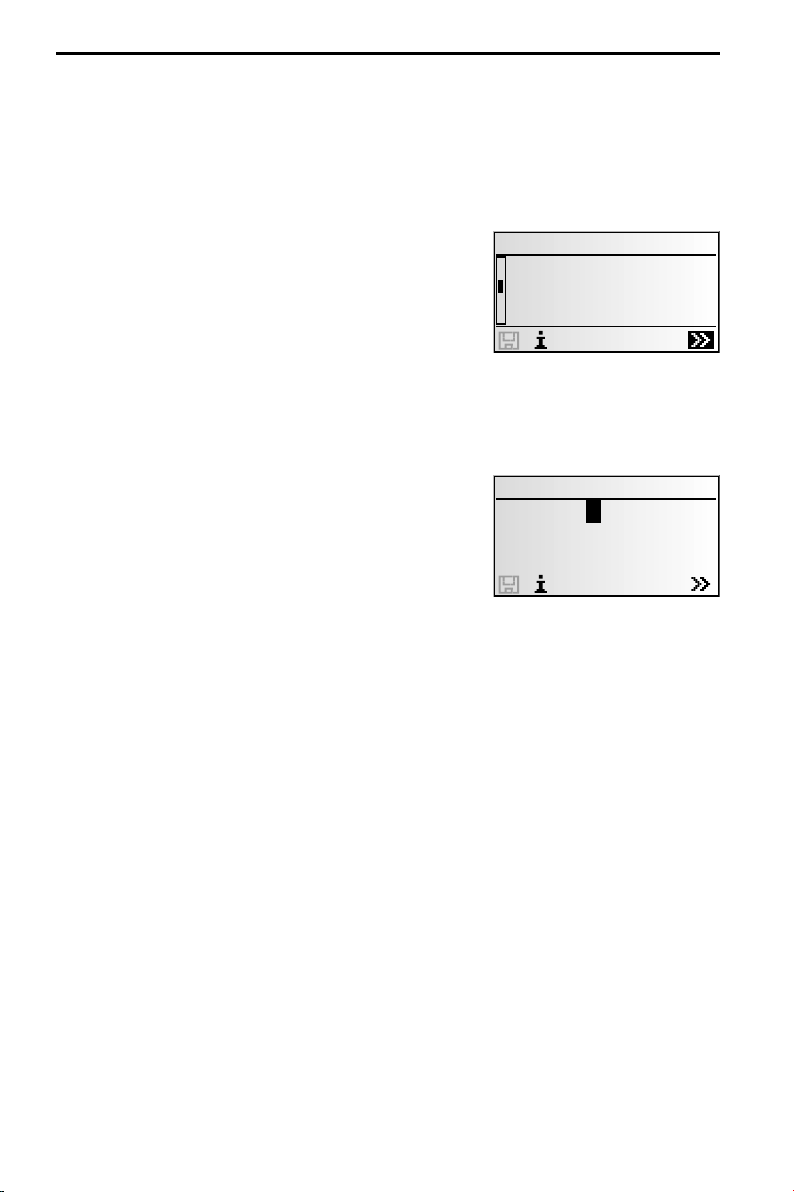
ENTRER DESTINATION
Entrée d’une nouvelle adresse
Un assistant vous aide à entrer une nouvelle destination. Il vous guide à travers les in
dications nécessaires, comme le pays, la ville, la rue, le numéro de rue ou le carrefour
et vos critères de guidage.
1ère étape : Pays
Dans le menu Entrer destination, sélectionnez
☞
« Nouv. adresse ».
La liste des pays mémorisés sur le CD inséré
:
s’affiche.
Le pays sélectionné la fois précédente est déjà
sélectionné, le curseur est placé sur « – ».
Confirmez avec OK ou sélectionnez votre pays de
☞
destination avec le symbole ¯.
Cette option n’est disponible que si le CD cartographique utilisé par le système com
porte plus d’un pays.
2ème étape : Ville
S’affichent alors automatiquement « Ville : » et
:
la fenêtre de la machine à écrire. La dernière ville
de destination est déjà indiquée.
Lorsque vous souhaitez entrer une adresse de des
☞
tination dans la ville présélectionnée, choisissez
« – ».
ou :
Au moyen de la « machine à écrire », tapez le nom d’une autre ville de destination,
☞
ou :
sélectionnez le symbole ¯, puis choisissez une entrée dans la banque de données.
☞
Si plusieurs entrées portent le même nom dans la banque de données, le curseur se
place automatiquement sur le symbole ¯. Ensuite, sélectionnez l’entrée souhaitée
dans la liste.
Si le nombre de possibilités identiques est très élevé, la liste peut prendre quelques
secondes à s’afficher.
Confirmez votre saisie avec « – ».
☞
3ème étape : Voie
L’assistant passe automatiquement au menu d’entrée « Voie ».
:
Tapez le nom de la rue avec la « machine à écrire » ou sélectionnez un nom de rue
☞
avec ¯.
¥DEUTSCHLAND
Ville:WETZLAR
ABCDEFG IJKLMNOPQ
RSTUVWXYZ..ÂÀÍ
-
Pays
ENGLAND
ESPAÑOL
¡ ¯£ ®
H
¡ ¯£ ®
-
-
68

ENTRER DESTINATION
4ème étape : Numéro de rue ou carrefour
Lorsque des numéros de rues sont disponibles pour la rue saisie, vous pouvez entrer un
numéro par l’intermédiaire d’un menu séparé. Si aucun numéro de rue n’est dispo
nible, le système passe automatiquement dans le menu entrée « Croisement ».
Si aucun carrefour n’est disponible non plus, cette étape est passée.
Après la confirmation du nom de la rue avec « – », le menu d’entrée s’affiche pour
:
la saisie du numéro de rue ou du carrefour.
Entrez le numéro de la rue ou le carrefour.
☞
La banque de données contient des zones précises de numéros de rue qui comp
rennent le numéro de rue entré.
Le système vous guide dans ce cas vers le bloc dans lequel se trouve le numéro de
rue que vous souhaitez.
5ème étape : Critére de guidage
Après avoir entré toutes les données sur l’adresse de destination, vous devez encore
choisir le critère de guidage.
Choisissez parmi les quatre critères suivants :
☞
Le plus rapide : privilégie le chemin le plus rapide
–
–
Le plus court : privilégie le chemin le plus court
Routes principales : privilégie les voies express lors du calcul de l’itinéraire
–
–
Routes secondaires : évite les voies express lors du calcul de l’itinéraire
Vous pouvez aussi activer l’option « Eviter péages ». Les routes payantes sont ex
clues autant que possible.
Le calcul de l’itinéraire peut durer quelques minutes lorsque cette option est acti
vée.
-
-
-
-
Français
Après le choix du critère de guidage, le système passe à l’écran de guidage et com
mence le calcule de l’itinéraire. En quelques secondes, vous obtenez les consignes de
guidage.
-
Passage direct au guidage
Lors de la saisie avec l’assistant, vous pouvez passer au guidage à tout moment, par ex.
lorsque certaines données concernant l’adresse de destination vous manquent (nu
méro de rue, carrefour) ou lorsque vous ne souhaitez être guidé que jusqu’à l’entrée
de la ville. Dans ce cas, procédez comme suit :
Tapez au moins un nom de ville, comme décrit auparavant.
☞
Après votre saisie, sélectionnez le symbole ®, à la dernière ligne du menu d’entrée.
☞
L’écran de guidage s’affiche.
:
L’itinéraire est calculé.
Pour plus d’informations sur le guidage, reportez-vous au chapitre « GUIDAGE»àla
page 74.
-
69

ENTRER DESTINATION
Destinations particulières
Vous pouvez également sélectionner comme adresse de destination, des services parti
culiers mémorisés dans la banque de données. Parmi ces services peuvent figurer par
ex. des :
Aéroports,
–
Hôtels,
–
–
Stations-services,
Garages automobiles,
–
–
Parkings, etc.
En fonction des informations déjà saisies dans le menu d’entrée de destination, le sys
tème vous présente une liste contenant des lieux publics présentant un intérêt géné
ral, disponibles sur le CD cartographique actuellement utilisé.
Si vous avez inséré un CD cartographique contenant des infos. voyage (par ex. Varta,
Michelin, etc.), vous pouvez afficher les détails de nombreux lieux mémorisés sur le CD.
Reportez-vous à la rubrique « CD cartographiques avec infos. voyage », page 92.
Lieux publics d’importance nationale
Sous « Nouv.adresse », sélectionnez le pays avec l’assistant.
☞
Puis, sélectionnez le symbole ‰, à la dernière ligne du menu d’entrée.
☞
Une liste des catégories de services d’importance nationale s’affiche
:
Sélectionnez la catégorie désirée (p. ex. AEROPORT, FERRY...).
☞
Si la banque de données contient plus de cinq services appartenant à une même
:
catégorie, la « machine à écrire » s’affiche.
Si cinq services au maximum sont en mémoire, la liste s’affiche immédiatement.
Tapez le nom du service désiré ou sélectionnez-le en utilisant le symbole ¯ pour
☞
faire apparaître la liste.
Validez votre saisie avec « – » ou une entrée dans la liste.
☞
-
-
-
Lieux publics liés au lieu de destination
Sous « Nouv. adresse », entrez le pays souhaité et le nom de la ville de destination
☞
avec l’assistant.
Puis, sélectionnez le symbole ‰, à la dernière ligne du menu d’entrée.
☞
Une liste des catégories de lieux publics s’affiche.
:
Si le lieu de destination est de petite taille, la seule option qui s’affiche le plus souv
ent est « CENTRE VILLE ». Si vous choisissez cette option, le système de navigation
vous guide jusqu’au centre-ville.
Sélectionnez la catégorie désirée (p. ex. HÔTEL, STATION-SERVICE ...).
☞
Si la banque de données contient plus de cinq services appartenant à une même
:
catégorie, la « machine à écrire » s’affiche.
Si cinq services au maximum sont en mémoire, la liste s’affiche immédiatement.
Tapez le nom du service désiré ou sélectionnez-le en utilisant le symbole ¯ pour
☞
faire apparaître la liste.
Validez votre saisie avec « – » ou une entrée dans la liste.
☞
70
-

ENTRER DESTINATION
Lieux publics proches de la position actuelle du véhicule.
Vous pouvez également déterminer votre adresse de destination en sélectionnant un
lieu public proche de l’endroit où votre véhicule se trouve actuellement.
Sélectionnez maintenant « Services proches » dans le menu entrée de destina
☞
tion.
Une liste des catégories de lieux publics s’affiche.
:
Sélectionnez la catégorie désirée.
☞
Une liste de lieux s’affiche, appartenant à la
:
catégorie sélectionnée et proches de la position
actuelle de votre véhicule. En outre, l’éloignement
et la direction s’affichent pour chaque lieu public.
Poursuivez comme décrit à la page précédente.
☞
BAHNHOF WILHELMSDO
BAHNHOF USINGEN
Gare
24 km
-
26 km
Remarque :
Une liste de lieux publics provenant de « Services proches » s’affiche systématique
ment, même si aucun lieu public appartenant à la catégorie sélectionnée ne se trouve
à proximité de l’endroit où se trouve actuellement le véhicule.
Les services affichés sont classés selon leur éloignement par rapport à la position du vé
hicule, c’est-à-dire le service le plus proche se trouve en tête de liste.
Entrée de la destination avec les coordonnées GPS
Lorsque vous connaissez les coordonnées GPS d’une
destination, vous pouvez les saisir directement.
Sélectionnez « Entrer destination » dans le
☞
menu principal.
Sélectionnez « Long-/Latitude » dans le menu
☞
« Entrée destination ».
Le menu de saisie des coordonnées GPS s’affiche.
:
Sélectionnez les coordonnées souhaitées avec les touches curseurs. Appuyez sur la tou
☞
che OK.
Avec les touches curseurs, entrez maintenant la valeur en degrés, minutes et secon
☞
des. Confirmez avec l’option « OK ».
Le système de navigation compare maintenant les coordonnées GPS entrées avec les
:
données contenues sur le CD cartographique pour calculer l’itinéraire.
Entrée destination
Long-/Latitude
50°34'06" Nord
08°30'18" Est
OK Quitter
Français
-
-
-
-
Remarques :
Si la destination ne se trouve pas dans la zone des rues numérisées, le système vous
guide le plus loin possible avec les rues numérisées. A la suite de quoi, le système vous
donne la direction à vol d’oiseau et l’éloignement de la destination.
Si les coordonnées GPS se situent au-delà des limites du CD cartographique inséré, un
message d’erreur s’affiche.
71

ETAPES
Entrée d’étapes
Si vous désirez passer par certains endroits, vous pou
vez les enregistrer en tant qu’étapes. Le système de
navigation planifie alors votre itinéraire de manière à
vous faire passer par les différentes étapes avant
d’atteindre votre destination finale.
Lorsque vous atteignez une étape, l’annonce « desti
nation atteinte » se déclenche, puis le système de navigation lance la suite de
l’itinéraire vers la prochaine étape ou la destination finale.
Dans le gestionnaire d’adresses ou dans l’écran d’informations i2, vous pouvez suppri
mer les étapes que vous n’avez pas atteintes ou que vous ne souhaitez plus suivre. Voir
page 77 ou 83.
Dans le menu principal, sélectionnez l’option « Entrer étape ».
☞
Le menu « Entrer étape » s’affiche.
:
Dans le menu « Entrer étape », les fonctions suivantes sont disponibles :
-
-
Entrer étape
Nouv. adresse
Charger adresse
Dernière destinat.
Services proches
Nouvelle adresse
Saisie du pays, de la ville, de la rue, du numéro de rue ou du carrefour, ou d’un lieu
particulier comme étape.
Charger adresse
Chargez une adresse enregistrée dans votre carnet d’adresses personnel comme
adresse.
Dernière destinat.
Chargez l’une des dix dernières adresses utilisées pour le guidage comme étape.
-
Services proches
Chargez un lieu particulier, situé à proximité du véhicule.
Long-/Latitude
Entrez une étape grâce aux coordonnées GPS (latitude et longitude).
La saisie d’une étape se fait exactement comme celle d’une adresse de destination.
72

ETAPES
Suppression des étapes non atteintes
Pour effacer les étapes que vous n’avez pas atteintes ou que vous ne souhaitez plus
rejoindre, vous devez effacer les étapes de la liste, pour permettre au système de
navigation de calculer un itinéraire vers la prochaine étape ou vers la destination
finale. Si vous ne supprimez pas une étape non atteinte, le système essaie toujours de
vous y conduire.
Vous pouvez supprimer les étapes dans le gestionnaire d’adresses ou dans l’écran
d’informations i2 « Destination », voir page 83 ou page 77.
Remarques :
Le nombre des étapes pouvant être enregistrées est limité à 25.
Le système vous conduit aux étapes dans le sens chronologique de la saisie.
Lors du guidage vers les étapes, votre critère de guidage choisi pour l’adresse finale,
est appliqué automatiquement.
Sur le chemin, vous pouvez toujours ajouter des étapes.
Dès que vous avez passé une étape, elle est automatiquement effacée de la liste des
étapes.
Si vous entrez une nouvelle adresse de destination, le système vous demande si vous
souhaitez effacer la liste des étapes. Si vous répondez « Non », les étapes restantes sont
conservées pour rejoindre la nouvelle adresse de destination.
Français
73

GUIDAGE
Écran de guidage
L’écran de guidage apparaît dès que vous avez activé le guidage.
L’écran de guidage affiche les informations suivantes:
2
PHILIPSSTR.
!3
4
5
6
7
1 Instruction de guidage : symbole graphique du prochain carrefour ou de la
prochaine bifurcation. Les changements de direction sont en outre signalés par des
instructions vocales.
2 Rue dans laquelle il faudra tourner à la prochaine instruction vocale.
3 Vous vous trouvez dans une zone non détaillée sur le CD cartographique.
4 Distance jusqu’au prochain changement de direction*.
5 Champ d’options. Positionnez le curseur sur le symbole souhaité et appuyez sur OK :
6 Champ d’état. Possibilité d’afficher les informations suivantes :
7 Uniquement si l’appareil est connecté à l’option TMC :
* Les unités de mesure affichées dépendent de la configuration du système. Voir le cha
pitre intitulé « Config. du système », page 86 .
1)
¦
: répétition de l’annonce vocale
¢ : affichage de la liste de trajets (liste des sections que comporte
l’itinéraire planifié)
£ : retour au menu principal
ª : vers le menu « Itinéraire bis ». Voir page 82.
– Distance restant à parcourir
– Temps de voyage restant
– Heure d’arrivée prévue
– Heure actuelle
Le champ d’état peut être configuré dans le menu « Config. du système ».
Voir page 88.
Dès qu’une perturbation du trafic concernant votre itinéraire est communiquée par
TMC, un bref message s’affiche indiquant la distance jusqu’à la perturbation et la
nature de cette dernière.
£ª7,7km
¦
¢
14:45
16.6km Accident
£
7,7km
¦
ª
¢
14:45
1
-
1) lorsque le module mains-libres est branché, le symbole du téléphone s’affiche, vous permettant
de passer rapidement du menu du téléphone à l’écran de guidage.
74

GUIDAGE
Messages vocaux
Dès que vous avez activé le guidage, le système de navigation émet des instructions
vocales destinées à vous faciliter la conduite, en plus des symboles apparaissant sur
l’écran de guidage. En général, une instruction de bifurcation est composée de deux
messages vocaux :
Une première instruction
et
une instruction pour tourner à la prochaine
intersection
ALSHAUSER STR.
7,7km
¦¢£
ª
14:45
ALSHAUSER STR.
7,0km
¦¢£
ª
14:45
Répétition de l’instruction vocale
Pendant le guidage, vous n’avez pas fait attention à la dernière instruction ou ne
l’avez pas bien comprise.
Appuyez sur la touche REP de la télécommande.
☞
ou :
Déplacez le curseur sur le symbole ¦1)et appuyez sur OK.
☞
Le système répète l’instruction actuelle de guidage.
:
Français
Vous n’avez pas respecté la dernière instruction
Si vous n’avez pas respecté la dernière instruction de guidage ou si, pour des raisons
techniques liées à la circulation (chantier, etc.), vous ne pouvez pas la respecter, le sys
tème calcule en quelques secondes un nouvel itinéraire à partir de l’endroit où votre
véhicule se trouve actuellement.
1) possible uniquement avec la touche REP de la télécommande, lorsque le module mains libres est
activé
-
75

GUIDAGE
Sur des trajets d’une certaine longueur ne compor
tant ni bifurcation, ni croisement, une flèche de direc
tion apparaît suivant le tracé de l’itinéraire.
-
-
5400 m
6,5km
¦¢£
ª
14:45
Guidage hors des rues numérisées
Lorsque vous quittez une rue numérisée, la flèche
directionnelle pointe automatiquement vers la pro
chaine rue numérisée.
En pareil cas, roulez dans la direction indiquée par
☞
la flèche, pour atteindre une route numérisée.
Dès que vous avez rejoint une rue numérisée, vous
recevez de nouveau des consignes de guidage.
-
200 m
5,6km
¦¢£
ª
11:23
Zones à informations routières réduites
Pour certaines zones, les informations relatives à une route ne sont pas toutes disponi
bles sur le CD cartographique. Des données telles que les interdictions de tourner, le
sens de circulation d’une voie à sens unique ou une zone piétonne peuvent manquer.
Le système vous prévient quand vous entrez dans de telles zones et affiche un message
d’avertissement. Dans ce cas, le code de la route a toujours la priorité sur les instruc
tions données par le système de navigation.
Le symbole ! s’affiche en haut à gauche de l’écran de guidage tant que vous vous
trouvez dans une zone où les informations sur les rues / routes sont limitées.
Respectez systématiquement le code de la route et les panneaux indicateurs.
A
-
-
76

GUIDAGE
Affichage de la liste de trajets
Dès qu’un itinéraire a été planifié, cette option s’affiche à l’écran de guidage.
Sélectionnez « ¢ » à l’écran de guidage.
☞
La liste des sections de l’itinéraire planifié s’affiche.
:
Les touches curseur 2et 8 vous permettent de feuilleter la liste.
☞
Sélectionnez « Quitter » pour quitter la liste des rues.
☞
Écrans d’informations
Au cours du guidage, vous pouvez appeler différents écrans d’informations :
Appuyez sur la touche curseur 2 ou 8une ou plusieurs fois pour appeler l’écran
☞
d’informations souhaité.
Lorsque le symbole ¬ s’affiche, d’autres fonctions sont disponibles en appuyant sur
la touche OK.
Vous disposez des écrans d’informations suivants :
I1 Position véhicule
Cet écran vous indique la position actuelle du véhi
cule, avec le code du pays, le nom de la ville, la voie
et éventuellement le numéro de la rue.
Dès que vous roulez dans une rue non numérisée, la
position GS s’affiche (latitude et longitude).
Entrée de la position actuelle du véhicule
Appuyez sur OK, pour mémoriser la position du
☞
véhicule dans le carnet d’adresses.
i2 Destination
Cet écran affiche l’adresse actuelle de destination
avec le nom (si vous l’avez entré), le code du pays, la
ville, la voie, le numéro de rue ou le croisement.
Affichage/suppression des étapes :
Si vous avez entré des étapes pour votre destination
actuelle :
Appuyez sur OK, pour afficher la liste des étapes
☞
et pour effacer des étapes.
-
Position véhicule
i1
WETZLAR
BANNSTR.
i2
Destination
VDO CC
WETZLAR
GABELSBERGER STR.
PHILIPSSTR.
Français
D
D
77

GUIDAGE
i3 Infos système
Possibilité d’afficher les informations suivantes :
1. Critère de sélection pour établir l’itinéraire :
C: Le plus rapide
–
V: Le plus court
–
–
N: Routes principales
M: Routes secondaires
–
2. Statut de réception GPS :
Le nombre de satellites dont les signaux sont reçus s’affiche à l’écran.
Par temps parfaitement dégagé, il est possible de capter jusqu’à 8 satellites.
3. Direction de conduite actuelle (boussole). La flèche indique le Nord.
4. Date et heure
Modification du critère de guidage :
Appuyez sur OK, pour ouvrir la liste des critères de guidage.
☞
Sélectionnez le critère de guidage voulu.
☞
i4 Infos. voyage
Les informations suivantes s’affichent à l’écran infos.
voyage :
–
Vitesse actuelle du véhicule
Vitesse moyenne
–
Distance parcourue
–
–
Temps de conduite écoulé
Remise à zéro :
Appuyez sur la touche OK.
☞
Confirmez avec « Oui ».
☞
Toutes les valeurs de l’écran infos voyage sont remises à zéro.
☞
Signal de vitesse limite :
Vous pouvez indiquer une vitesse limite, un signal sonore d’avertissement retentit si
cette dernière est dépassée. Pour régler la vitesse limite, voir « Vitesse»àlapage 87.
i5 TMC
Les informations suivantes s’affichent à l’écran « Info.
trafic » :
1. Statut TMC :
2. Nom du fournisseur TMC (station TMC)
Toutes les stations TMC ne transmettent pas le nom du fournisseur TMC.
1)
Symbole TMC noir : les informations de trafic TMC
–
sont captées,
Symbole TMC gris clair : la station de radio reçue
–
ne transmet aucune information TMC,
Symbole TMC gris foncé : le CD cartographique actuellement utilisé ne prend en
–
charge aucune information TMC.
i3 Infos système
7
26.06.2001 8:12
i4
Infos. voyage
55 km/h
36 km/h
435 km
12:08 h
Info. traffic
i5
¯
TMC-Provider
1) avec le suffixe TMC MT 5000 ou MT 5010
78

Changement/sélection d’une station TMC1):
Appuyez sur OK, pour ouvrir la liste des stations TMC.
☞
Ensuite, sélectionnez la station souhaitée dans la liste.
☞
Sélectionnez « Automati. », pour un réglage automatique sur la station TMC la
mieux captée.
Après chaque coupure du contact, l’option « Automati. » est activée automatique
ment.
Recherche de la prochaine station TMC
Appuyez sur OK, pour caler l’appareil sur une autre station TMC.
☞
La recherche d’une autre station TMC peut durer jusqu’à 30 secondes
i6 Info traffic
Vous n’avez accès à l’écran d’informations i6 que si
une perturbation du trafic concernant votre itinéraire
est annoncée par TMC.
Les informations suivantes s’affichent :
–
Numéro et nombre des écrans d’infos i6
(perturbations du trafic),
–
Distance jusqu’à la perturbation du trafic ;
Longueur (étendue) de la perturbation du trafic,
–
Type de perturbation du trafic (par ex. chantier, embouteillage, barrage).
–
2)
:
Info. traffic
i6
1de2
R
Travaux
GUIDAGE
-
Français
33 km
12 km
Dès que vous vous trouvez dans la perturbation du
trafic :
Distance à parcourir pour atteindre la fin de la
–
perturbation du trafic,
Type de la perturbation du trafic.
–
Affichage détaillé de la perturbation du
trafic
Appuyez sur OK, pour afficher les détails de la
☞
perturbation du trafic sélectionnée.
Appuyez de nouveau sur OK, pour retourner à
☞
l’écran d’informations i6.
1) uniquement sur MT 5010/01
2) uniquement sur MT 5010/00
Info. traffic
i6
1de2
0.0 km
R
8.6 km
Travaux
A5
Frankfurt ->
Kassel
Reiskirchener Drei
Alsfeld Ost
79

GUIDAGE DYNAMIQUE AVEC TMC*
Grâce à la station d’informations routières (Traffic Message Channel - TMC) RDS, la
fonction guidage vous informe en permanence sur l’état actuel du trafic sur votre tra
jet. L’appareil vous informe p. ex. des accidents, des embouteillages ou des chantiers,
dès qu’ils concernent votre itinéraire.
Si vous continuez à vous approcher de la perturbation, l’option « Déviation » devient
active et le système de navigation vous propose un autre itinéraire si vous le souhaitez.
La station d’informations routières TMC n’est pas disponible dans tous les pays et n’est
pas diffusée par toutes les stations RDS .
Pour pouvoir bénéficier du guidage dynamique avec les informations routières TMC,
il faut insérer un CD cartographique compatible avec les informations routières TMC.
Nous vous recommandons d’utiliser toujours la dernière version de ces CD cartographi
ques.
Messages vocaux d’informations routières TMC
S’il existe des messages TMC concernant votre itinéraire, elles sont diffusées sous
forme de messages vocaux.
Répétition du message TMC
Appuyez sur la touche REP de la télécommande.
☞
ou :
Déplacez le curseur, dans l’écran de guidage, sur le symbole ¦1)et appuyez sur OK.
☞
Vous entendez l’instruction actuelle de guidage, ainsi que le dernier message TMC.
:
Informations routières TMC à l’écran de guidage
Si la circulation est perturbée sur votre itinéraire, les
informations relatives à la circulation perturbée
s’affichent en haut de l’écran de guidage.
Le type de perturbation et la distance à parcourir jus
qu’à la perturbation s’affichent en premier à l’écran.
Vous pouvez obtenir des détails sur la perturbation
du trafic en appelant l’écran d’informations i6 « Info.
trafic ».
†43km Bouchons
-
¦
¢
£
ª
45km
21:41
-
-
Si vous continuez à vous rapprocher de la perturba
tion, l’option de déviation est activée. Le curseur
passe automatiquement à la première ligne de l’écran
de guidage.
*) uniquement si l’appareil est connecté à l’option TMC
1) possible uniquement avec la touche REP de la télécommande, lorsque le module mains libres est
activé
80
-
†5,7km Bouchons
2400 m
23km
£
¦
ª
21:37
¢

GUIDAGE DYNAMIQUE AVEC TMC
Contournement d’une perturbation du trafic
Le système de navigation vous avertit dès que vous vous approchez de la dernière
sortie avant une perturbation et vous offre la possibilité d’établir un itinéraire de dé
viation.
Dès que le trafic est perturbé sur votre itinéraire et qu’une option de déviation
s’affiche à l’écran de guidage :
Validez l’option de déviation à la première ligne de l’écran de guidage.
☞
Le menu déviation s’affiche.
:
Validez « Prévoir un détour ? » avec « Oui » si vous souhaitez contourner la per
☞
turbation du trafic.
En l’espace de quelques secondes, le système de navigation calcule un nouvel
:
itinéraire.
Sélectionnez « Non » si vous ne souhaitez pas emprunter de déviation.
☞
-
Sélection des informations TMC
Vous pouvez choisir quel type de perturbation du trafic le système de navigation devra
prendre en compte.
Sélectionnez « Configuration » dans le menu principal.
☞
Sélectionnez « Info. traffic ».
☞
Sélectionnez « Choix messages » dans le menu « Info. traffic ».
☞
Choisissez les catégories à prendre en compte.
☞
Il n’est pas possible de désactiver les messages de dangers imminents
Français
-
Pour plus d’informations sur le menu « Info. traffic », consultez la page 88.
81

ITINERAIRE BIS
Pendant le guidage, vous pouvez demander au système de navigation de calculer un
itinéraire bis. Utilisez cette fonction lorsque, par exemple, vous voulez éviter un em
bouteillage ou simplement si vous voulez changer d’itinéraire.
Le système calcule un itinéraire bis, pour une distance quelconque, à partir de la posi
tion actuelle du véhicule.
Pour qu’il puisse calculer cet itinéraire, les conditions suivantes doivent être réunies :
l’itinéraire doit être planifié et
–
–
le système doit se trouver sur l’écran de guidage.
Déplacez le curseur sur le symbole ª et confirmez
☞
en appuyant sur la touche OK,
ou :
appuyez sur la touche ALT-R de la télécommande.
☞
Itinéraire bis
10 km
OK Quitter
Si vous acceptez la distance affichée, validez avec
☞
« OK ».
L’écran de guidage apparaît de nouveau à l’écran.
:
Le système calcule un itinéraire bis pour le trajet indiqué.
Interruption de l’opération
Déplacez le curseur sur « Quitter » puis appuyez sur la touche OK.
☞
Modification de la distance
Si vous souhaitez une distance autre que celle indiquée, procédez comme suit :
Positionnez le curseur sur le chiffre indiquant la distance.
☞
Appuyez sur la touche OK.
☞
Modifiez la distance affichée dans une plage de 1 à 10 km avec les touches curseurs
☞
4 ou 6.
Appuyez de nouveau sur la touche OK.
☞
Le curseur se trouve sur « OK ».
:
Validez avec « OK ».
☞
L’écran de guidage apparaît de nouveau à l’écran.
:
Le système calcule un itinéraire bis pour le trajet indiqué.
-
-
82

GESTIONNAIRE D'ADRESSES
Le système de navigation VDO Dayton vous permet de mémoriser 30 adresses de desti
nation dans un carnet d’adresses personnel.
Sélectionnez « Gestion. d’adress. » dans le menu principal et confirmez votre
☞
choix.
Le gestionnaire d’adresses s’affiche.
:
Les options suivantes sont disponibles :
Ajouter adresse
Cette option permet d’ajouter l’adresse de destina
tion actuelle dans le carnet d’adresses.
Effacer l’adresse
Suppression des entrées du carnet d’adresses.
Supprimer étapes
Si vous avez entré des étapes sur votre itinéraire
actuel, vous pouvez les afficher et les supprimer dans la liste.
-
Gestion. d'adress.
Ajouter l'adresse
Effacer l'adresse
Supprimer étapes
Entrer posit. act.
Entrer posit. act.
Cette option permet d’entrer la position actuelle du véhicule dans le carnet d’adresses.
Effac. dest. préc.
Permet d’effacer les 20 dernières destinations.
Remarques :
Le nombre minimum garanti d’adresses mémorisables dans le carnet est de 30.
Ce nombre peut atteindre 200, en fonction des données entrées (par ex. avec ou sans
nom, etc.).
Si le carnet d’adresses n’en contient encore aucune, l’option « Effacer l’adresse »
n’est pas disponible.
Si vous n’avez entré aucune étape, l’option « Supprimer étapes » n’est pas disponible.
Une fois que le carnet d’adresses est plein, vous ne pouvez plus sélectionner les op
tions « Ajouter l’adresse »et«Entrer posit. act. ».
-
-
Français
83

GESTIONNAIRE D'ADRESSES
Ajout d’adresses dans le carnet
Si vous n’avez pas encore mémorisé d’adresse de destination dans le carnet :
Dans le menu d’entrée de destination, saisissez les données relatives à l’adresse de
☞
destination désirée (ville, rue, croisement ou lieu public).
Dans le menu principal, sélectionnez l’option « Gestion. d’adress. ».
☞
Sélectionnez « Ajouter l’adresse ».
☞
Le menu de saisie pour le nom s’affiche.
:
Pour le nom de l’adresse, entrez une suite de 15 caractères au maximum avec la
☞
« machine à écrire ». Validez l’entrée avec « OK ».
Si vous ne souhaitez pas entrer de nom, sélectionnez directement « – ».
L’adresse est alors mémorisée dans le carnet d’adresses.
:
Suppression d’adresses
Il est recommandé d’effacer les adresses que vous n’utilisez plus dans votre carnet
d’adresses, afin de faire de la place pour les nouvelles adresses de destination.
Sélectionnez l’option « Effacer l’adresse » dans le gestionnaire d’adresses.
☞
La liste des adresses de destination mémorisées dans le carnet s’affiche.
:
Sélectionnez l’adresse que vous souhaitez effacer dans la liste, puis validez.
☞
L’adresse sélectionnée est effacée du carnet d’adresses.
:
Suppression d’une étape
Si vous avez entré des étapes sur votre itinéraire actuel, vous pouvez les afficher et les
supprimer dans la liste.
Sélectionnez l’option « Supprimer étapes » dans le gestionnaire d’adresses.
☞
La liste des étapes mémorisées apparaît.
:
Choisissez l’étape à supprimer dans la liste et confirmez.
☞
L’étape est supprimée.
:
Vous pouvez aussi supprimer des étapes dans l’écran infos « i2 Destination »,
voir page 77.
Entrée de la position actuelle du véhicule
Souhaitez-vous, par ex., entrer dans le répertoire un restaurant qui vous plaît ? Entrez
alors votre position actuelle comme suit :
Sélectionnez l’option « Entrer posit. act. » dans le gestionnaire d’adresses.
☞
Le menu de saisie pour le nom s’affiche.
:
Entrez un nom ou interrompez la saisie d’un nom avec £.
☞
Le système de navigation mémorise la position actuelle du véhicule en tant
:
qu’adresse.
Vous pouvez aussi mémoriser votre position actuelle dans l’écran infos « i1 Posi
tion véhicule », voir page 77.
Suppression d’une des dernières destinations utilisées
Sélectionnez l’option « Eff. dest. préc. » dans le gestionnaire d’adresses.
☞
La liste des dernières destinations utilisées pour le guidage est effacée.
:
84
-

Menu d’urgence
Sélectionnez « Urgence » dans le menu principal.
☞
Le menu « Urgence » s’affiche.
:
Dans le menu « Urgence », les fonctions suivantes
sont disponibles :
URGENCE
Urgence
Position GPS
Position véhicule
Position GPS
Cet écran affiche la position géographique actuelle du véhicule, déterminée au moyen
du GPS (GLOBAL POSITIONING SYSTEM). La longitude, la latitude et l'altitude dans la
mesure où la réception des signaux GPS est suffisante) s'affichent à l'écran.
Pos. actuelle véhicule
Cet écran vous indique la position actuelle du véhicule, avec le code du pays, le nom
de la ville et la rue. Cette option n’est disponible que lorsque vous trouvez sur une
route/rue numérisée.
Français
85

REGLAGES
Pour adapter le système de navigation à vos propres
besoins, vous pouvez modifier de nombreux réglages.
Sélectionnez « Configuration » dans le menu
☞
principal.
Le menu « Config. du système » s’affiche. Les
:
options suivantes de menu sont disponibles :
Config. du systéme
Critére de guidage
Vitesse
Ecran de guidage
Info. traffic
Critére de guidage
Cette option permet de sélectionner les critères de sélection pour planifier l’itinéraire.
Vitesse
Réglages en rapport avec la vitesse :
Choix d’un facteur de correction pour calculer l’heure d’arrivée prévue et la durée
–
de conduite restante.
–
Réglage du volume en fonction de la vitesse du véhicule.
Réglage et activation d’un signal de vitesse limite.
–
Ecran de guidage
Choix des données pour le champ d’état dans l’écran de guidage.
Info. traffic (uniquement si l’appareil est connecté à l’option TMC)
Cette option permet d’activer ou de désactiver le guidage dynamique et la sélection
des messages TMC pour le guidage.
Volume
Cette option permet de régler le volume et l’activation ou la désactivation des instruc
tions audio de guidage.
Langue
Cette option charge, à partir du CD de logiciel système, la langue requise pour les ins
tructions audio et les textes des menus.
-
-
Date / Heure
Cette option permet de sélectionner le fuseau horaire et les formats d’affichage de
Date / Heure.
Unités
Cette option permet de sélectionner les unités servant à indiquer les distances.
Écran
Tournez le contenu de l’écran de 180° si le moniteur est monté au plafonnier.
Télécommande
Enregistrement dans le système d’une télécommande au volant (accessoires).
Préréglages
Remise à la valeur initiale de tous les réglages personnalisés.
Service
Menu protégé par un code dont l’accès est réservé à un technicien pour qu’il établisse
un diagnostic.
Info système
Informations sur les versions de matériel et de logiciel de l’appareil (informations impor
tantes en cas de réparation).
86
-

REGLAGES
Critére de guidage
Sélectionnez le critère préféré :
☞
Le plus rapide C : privilégie le chemin le plus rapide
–
–
Le plus court V : privilégie le chemin le plus court
Routes principales N : privilégie les voies express lors du calcul de l’itinéraire
–
Routes secondaires M : évite les voies express lors du calcul de l’itinéraire
–
Le symbole correspondant au critère choisi s’affiche à l’écran d’informations i3 (infos
système).
Vous avez, en outre, la possibilité d’éviter les routes à péage lors du calcul de votre iti
néraire :
Activez l’option « Eviter péages », si vous souhaitez emprunter le moins possible
☞
les routes à péage.
Une coche précède l’option.
:
S’il n’existe pas de route sans péage, les routes à péages sont prises en compte lors
du calcul de l’itinéraire.
Remarque : lorsque cette option est activée, il se peut que le calcul de l’itinéraire
dure plus longtemps. C’est pourquoi il ne faut activer cette option que lorsque cela est
nécessaire.
Vitesse
Dans le menu « Vitesse », vous pouvez effectuer les réglages suivants :
Correction de la vitesse
Déplacez le curseur sur la valeur derrière « Correction ».
☞
Appuyez sur la touche OK.
☞
Réglez la correction de vitesse souhaitée à l’aide des touches curseurs 4 ou 6.
☞
Pour mémoriser ce réglage, appuyez de nouveau sur OK.
☞
Mode SDVC
Cette fonction permet de compenser les bruits ambiants et augmente le volume des
messages audio en fonction de la vitesse.
Vous avez le choix entre cinq niveaux
(OFF = pas d’augmentation 4 = forte augmentation).
Déplacez le curseur sur la valeur derrière « Mode SDVC ».
☞
Appuyez sur la touche OK.
☞
Réglez le mode SDVC souhaité à l’aide des touches curseurs 4 ou 6.
☞
Pour mémoriser ce réglage, appuyez de nouveau sur OK.
☞
La pratique vous permettra de déterminer le mode SDVC le mieux adapté à votre véhi
cule.
Français
-
-
87

REGLAGES
Limite de vitesse
Déplacez le curseur sur la valeur derrière « Limite ».
☞
Appuyez sur la touche OK.
☞
Réglez la vitesse souhaitée à l’aide des touches curseur 4ou 6.
☞
Pour mémoriser ce réglage, appuyez de nouveau sur OK.
☞
Activation/Désactivation de l’alarme d’excès de vitesse :
Déplacez le curseur sur l’option derrière « Alarme excès vitesse ».
☞
Appuyez sur OK, pour choisir entre « On » et « Off ».
☞
Pour mémoriser ce réglage, appuyez de nouveau sur OK.
☞
Lorsque le signal de vitesse limite est activé, un bip retentit à chaque fois que vous dé
passé la vitesse et un message s’affiche.
Ecran de guidage
Faites votre choix parmi les données suivantes qui s’afficheront dans le champ
☞
d’état de l’écran de guidage :
–
distance restante (On/Off)
et une des indications de temps suivantes :
heure d’arrivée
–
–
temps restant
heure actuelle
–
–
pas d’heure
-
Info. traffic (uniquement si l’appareil est connecté à l’option TMC)
Les options suivantes sont disponibles dans le menu « Info. traffic »:
Choix messages
Vous pouvez choisir quel type de perturbation du trafic le système de navigation
☞
devra prendre en compte (par ex. embouteillages, blocages, aucun stationnement
possible, mauvaise visibilité, etc.)
Il n’est pas possible de désactiver les messages de dangers imminents
Guid. dyn. Oui/Non
Sélectionnez si les informations routières TMC doivent être ou non prises en compte
☞
pour le guidage (guidage dynamique Activé/Désactivé).
Si cette fonction est désactivée, le système de navigation n’affiche aucune perturbation
du trafic et n’en prend aucune en compte pour le guidage.
88

REGLAGES
Volume
Réglage du volume :
Marquez la réglette avec le curseur.
☞
Confirmez avec la touche OK.
☞
La fonction de réglage du volume est activée.
:
Réglez à l’aide des touches curseur 4 ou 6 le volume souhaité.
☞
Le volume actuellement réglé est signalé par message audio.
:
Pour mémoriser ce réglage, appuyez de nouveau sur OK.
☞
Activation/Désactivation des messages audio :
Déplacez le curseur sur l’option à côté du symbole de haut-parleur.
☞
Appuyez sur la touche OK.
☞
Sélectionnez « On » ou « Off ».
☞
Pour mémoriser ce réglage, appuyez de nouveau sur OK.
☞
Langue
Sélectionnez une des deux langues chargées dans le système,
☞
ou :
sélectionnez « Autre langue », pour remplacer une des deux langues chargées par
☞
une autre langue mémorisée sur le CD du logiciel du système fourni.
Sélectionnez la langue que vous voulez remplacer.
☞
Le système vous demande d’insérer le CD du logiciel dans le lecteur.
:
Insérez le CD du logiciel VDO Dayton dans l’ordinateur de navigation.
☞
Pour charger d’autres langues, suivez les instructions du système.
☞
Français
Date / Heure
Vous avez la possibilité de régler la configuration de l’heure, de la date et de la zone
horaire.
Z. horaire:
Le système de navigation reçoit l’heure actuelle du fuseau horaire (TUC (temps univer
sel coordonné) par l’intermédiaire du système GPS.
Pour régler le décalage horaire entre l’heure locale et l’heure mondiale, procédez de
la manière suivante :
Déplacez le curseur sur la valeur derrière « Z. horaire ».
☞
Appuyez sur la touche OK.
☞
Réglez le décalage horaire à l’aide des touches curseur 4 et 6.
☞
Pour mémoriser ce réglage, appuyez de nouveau sur OK.
☞
L’heure affichée est modifiée.
:
-
89

REGLAGES
Format horaire :
Choisissez la configuration 12 ou 24 heures.
☞
Format date :
Choisissez entre la configuration « jj.mm..aa » (jour.mois.année) ou « mm/jj/aa »
☞
(mois.jour.année).
Unités
Pour indiquer les distances, faites votre choix parmi les unités ci-après :
☞
–
métrique : affichage des distances en kilomètres et en mètres.
anglaise : affichage en miles et en yards.
–
américaine : affichage en miles, demi et quart de miles ainsi qu’en pieds.
–
Ecran
Si le moniteur est monté au plafonnier, il est possible de tourner de 180° le contenu de
l’écran.
Sélectionnez le réglage souhaité en fonction de la position de montage du moni
☞
teur.
-
Télécommande
Activez cette option, si vous souhaitez utiliser le système avec une télécommande au
volant VDO Dayton (accessoires).
Préréglages
Choisissez cette option, pour remettre à leurs valeurs initiales les réglages personnali
sés. Toutes les entrées du carnet d’adresse sont conservées.
Service
Menu réservé au technicien pour analyser les problèmes de matériel et de logiciel.
L’accès à ce menu est protégé par un code.
L’option « Service » est exclusivement réservée au technicien du service après-vente
agréé chargé d’effectuer les travaux de maintenance du système de navigation.
Information système
Le menu « Info système » affiche des informations relatives aux versions de matériel
et de logiciel (ces informations sont destinées au service après-vente).
90
-

CD CARTOGRAPHIQUES
CD cartographiques
Le système de navigation VDO Dayton fonctionne à partir d’une banque de données
enregistrée sous un format spécial sur un CD. Nous vous recommandons d’utiliser sys
tématiquement la version la plus récente de ces CD cartographiques.
Contactez votre revendeur agréé VDO Dayton pour obtenir plus d’informations sur les
commandes et prix des CD cartographiques pour d’autres pays ou régions.
-
Changement de CD cartographique
Lorsque le contact et mis et la DEL de l’ordinateur reste allumée :
Appuyez sur la touche d’éjection W de l’ordinateur de navigation.
☞
Le CD est éjecté.
Lorsque le contact est coupé et que la DEL clignote :
Appuyez sur la touche d’éjection W.
☞
Patientez env. 10 secondes, jusqu’à ce que la DEL ne clignote plus.
☞
Appuyez de nouveau sur la touche d’éjection W.
☞
Le CD est éjecté.
Retirez le CD cartographique, puis insérez un nouveau CD dans le lecteur, le côté
☞
imprimé orienté vers le haut, en le poussant délicatement jusqu’à ce qu’il soit avalé.
Lorsque vous changez de CD cartographique, le système a besoin de quelques se
condes pour s’initialiser.
Remarques :
N’utilisez que des CD cartographiques VDO Dayton d’origine. Les CD cartographiques
VDO Dayton n’ont été conçus que pour le système de navigation VDO Dayton et ne
peuvent être lus que par ce système.
Le lecteur de CD du système de navigation ne peut pas lire les CD d’autres types (par
ex. les CD audio).
Ne rangez les CD cartographiques que dans les boîtiers prévus à cet effet.
Si l’adresse de destination entrée en dernier ne figure pas ou qu’en partie sur le nou
veau CD cartographique, l’adresse ou les éléments manquants sont effacés.
-
Français
-
r
e
d
ie
n
h
c
s
n
e
t
h
c
ü
F
n
o
g
E
d
f
n
l
a
o
R
B
d
n
a
91

CD CARTOGRAPHIQUES
CD cartographiques avec infos. voyage
Vous reconnaîtrez les CD cartographiques comportant des infos. voyage sur des desti
nations particulières au symbole I apparaissant à l’écran. En insérant un CD de ce type,
vous obtenez des informations complémentaires sur un grand nombre de destinations
particulières mémorisées.
Vous pouvez ainsi vous renseigner, lorsque vous choisissez un hôtel, sur le prix des
chambres et faire apparaître à l’écran le numéro de téléphone pour réserver une
chambre.
Sélectionnez le lieu public souhaité avec l’une des options du menu « Dest. parti
☞
culière ».
Appuyez sur la touche curseur 6, pour passer à l’affichage détaillé des infos.
☞
voyage.
Les touches curseurs 8 et 2 vous permettent de feuilleter les infos. voyage relatives
☞
au lieu public sélectionné.
Pour intégrer le lieu public sélectionné dans le guidage :
Positionnez le curseur sur l’adresse du lieu.
☞
Appuyez sur la touche OK.
☞
Sélectionnez l’option « Activer ».
☞
Le lieu public sélectionné est alors enregistré dans le guidage comme adresse de
:
destination.
Sélectionnez « Quitter », si vous ne désirez pas mémoriser le service sélectionné
comme adresse de destination.
La liste des destinations particulières s’affiche de nouveau à l’écran.
:
-
-
92

MAINTENANCE ET ENTRETIEN
Changement des piles
Changez les piles de la télécommande lorsque vous utilisez la télécommande en de
hors de sa fixation et dès que le système de navigation ne réagit plus aux commandes
des touches.
Ouvrez le compartiment des piles au dos
☞
de la télécommande.
Retirez les piles usées.
☞
Mettez en place deux piles neuves, de
☞
type AA (rondes, LR 6). Respectez la pola
rité (indiquée dans le compartiment des
piles).
Refermez le compartiment des piles.
☞
Remarques :
Dans de nombreux pays, les piles usées ne doivent pas être jetées dans les ordures mé
nagères. Veuillez-vous renseigner sur les prescriptions locales relatives à la mise au
rebut des piles usées.
Utilisez uniquement des piles ne pouvant pas couler. Des piles qui coulent risquent
d’endommager la télécommande ou votre véhicule.
N’exposez pas la télécommande aux rayons directs du soleil ou à une chaleur extrême.
Les piles se déchargent à des températures extrêmes et peuvent couler.
Si vous n’utilisez la télécommande qu’à partir de sa fixation, nous vous recommandons
de retirer les piles de la télécommande.
-
-
Français
-
Nettoyage de la télécommande et de l’écran.
Pour les nettoyer, n’utilisez pas de white spirit, d’alcool ni de solvants. Utilisez seule
ment un chiffon humide.
Chargement de logiciels de mise à jour
Vous pouvez charger des logiciels de mise à jour pour élargir le fonctionnement de
l’appareil, si ces logiciels sont proposés pour votre système :
Schalten Sie die Zündung ein und bestätigen Sie den Benutzerhinweis.
☞
Enlevez le CD cartographique de l’ordinateur du système de navigation et insérez à
☞
sa place le CD de logiciel de mise à jour .
Une question de sécurité s’affiche. Confirmez en répondant « Oui » si vous souhai
☞
tez que le logiciel chargé dans le système soit écrasé.
Le système charge alors automatiquement le nouveau logiciel d’exploitation. La
:
progression de l’opération de chargement est affichée par une barre.
Ne coupez en aucun cas l’allumage pendant le chargement, même si le moniteur reste
A
sans affichage pendant un certain temps.
Une fois le chargement du logiciel effectué, retirez le CD du logiciel de mise à jour
:
et insérez à nouveau le CD cartographique.
Confirmez le chargement en appuyant sur la touche « OK ».
☞
Le système est alors lancé avec le nouveau logiciel d’exploitation.
:
-
-
93

RECHERCHE DE PANNES
Dans de rares cas, il peut arriver que votre système de navigation ne fonctionne pas
comme vous le souhaitez. Avant de contacter le service après-vente, veuillez lire soi
gneusement la notice d’utilisation et examinez, point par point, la liste de contrôle
ci-dessous. Il se peut que ce que vous croyez être une panne soit rapidement résolu.
Problèmes Cause possible/Solution
Le système ne se met pas en marche. Pas
d’affichage sur le moniteur.
Après un certain temps de fonctionnement, le
système s’éteint de lui-même.
Le système ne réagit pas si vous appuyez sur une
touche alors que la télécommande n’est pas
dans son support.
Le système est très lent lors de la saisie des
données ou met beaucoup de temps à calculer
l’itinéraire.
Seule l’option « Veille » est disponible au menu
principal après avoir mis le contact.
Le nombre de satellites apparaissant à l’écran
d’informations i3 « Infos système » est 0.
Vous n’entendez aucune instruction de guidage. • Vérifiez si le volume est réglé sur 0.
Le message « Veuillez insérer un CD » ou
« Veuillez insérer un CD adapté » apparaît à
l’écran.
Le système de navigation éjecte le CD
cartographique sans que vous ayez appuyé sur la
touche W.
Il n’est pas possible d’ajouter d’adresse dans le
carnet d’adresses.
• Mettez le contact.
Le contact est déjà mis :
le système de navigation est en mode veille
• Appuyez sur une touche de la télécommande.
La fiche n’est pas bien enfoncée dans le moniteur.
• Posez le moniteur sur son support (fiche) jusqu’à ce qu’il
s’encliquette.
Lorsque la température est très basse ou très élevée, le
système s’arrête temporairement pour éviter tout dommage.
• Le système se remet en marche dès que la température
s’est normalisée.
Les piles sont usées.
• Mettez des piles neuves dans la télécommande,
ou
• replacez la télécommande dans son support.
Vous vous trouvez dans une zone numérisée très dense. Le
système met plus de temps lorsqu’il doit consulter un grand
nombre de données.
• Attendez quelques secondes que le système se soit mis en
marche (les options s’affichent en caractères normaux).
Vérifiez que l’antenne GPS n’est pas couverte par un objet
quelconque.
Sortez du garage, du parking à étages ou souterrain ou du
tunnel.
Vérifiez si les consignes audio sont activées dans le menu
« Configuration - volume » (« ¦: On » ).
• Vérifiez si le CD adéquat, le côté imprimé tourné vers le
haut, est inséré dans l’ordinateur de navigation.
Le CD est peut-être sale.
• Nettoyez le CD avec un liquide de nettoyage spécial CD.
Le carnet d’adresses est plein.
• Effacez une ou plusieurs entrées dont vous n’avez plus
besoin dans le carnet d’adresses.
-
94

RECHERCHE DE PANNES
Problèmes Cause possible/Solution
Le guidage manque de précision. Des inexactitudes d’env. 30 m dans la précision du guidage
La position affichée ne correspond pas à la
position réelle de votre véhicule.
L’instruction de guidage ne correspond pas à la
réalité.
L’heure affichée à l’écran « i3 Infos système »
est erronée.
L’heure d’arrivée prévue à l’écran de guidage est
erronée.
Le logo TMC à l’écran « i5 Info. traffic » est
toujours gris foncé, aucune info trafic ne
s’affiche.
Le logo TMC à l’écran « i5 Info. traffic » est
toujours gris clair.
sont normales.
• Si des inexactitudes plus importantes se répètent,
contactez votre revendeur agréé.
La distance affichée jusqu’au virage est calculée jusqu’au
centre de l’intersection (en particulier pour les grands
carrefours ou les sorties d’autoroutes).
La réception des signaux GPS est trop longtemps brouillée
(par ex. en raison des mauvaises conditions de réception).
Si la réception GPS est normale la position est corrigée
automatiquement.
• Attendez quelques minutes si nécessaire.
Il se peut que la position de votre véhicule déterminée par le
système de navigation soit incorrecte à ce moment..
Le sens de la circulation a peut-être changé entre temps et
ne correspond pas aux informations du CD cartographique.
• Réglez le fuseau horaire correctement dans le menu
« Configuration – Date/Heure ».
• Vérifiez le réglage du fuseau horaire dans le menu
« Configuration – Date/Heure ».
Le CD cartographique actuellement utilisé ne prend en
charge aucune information TMC.
• Insérez un CD cartographique qui prend en charge les infos
TMC.
Réception TMC perturbée / interrompue, ou vous vous
trouvez dans une zone qui n’émet aucun station RDS-TMC.
Français
Si vous ne parvenez pas à trouver de solution au problème qui est apparu, contactez
un service après-vente VDO Dayton agréé ou appelez notre service d’aide aux consom
mateurs au numéro suivant :
F 01 34 57 77 77
B 02 714 13 02
C 056-418 19 22
Sous réserve d’erreurs et de modifications techniques.
-
95

96

NOTICE D’INSTALLATION
REMARQUES IMPORTANTES
Ne confiez l’installation du système qu’à du personnel spécialisé, formé en conséquence !
A
A
Respectez les normes qualitatives définies pour les ateliers automobiles !
Risque d’incendie ! Lors des travaux de perçage, faites attention à ne pas endommager
A
les faisceaux de câbles, le réservoir et les conduites de carburant.
Ne percez jamais de trou dans les pièces porteuses ou vitales pour la sécurité de la
A
carrosserie !
Avant le montage d’éléments dans l’habitacle, respectez impérativement les consignes
suivantes :
Assurez-vous que le champ de vision panoramique du conducteur n’est en aucun cas
A
entravé !
A
Risque accru de blessures en cas d’accident ! Ne montez pas les éléments dans la zone
de dilatation de l’airbag. Ne les montez pas dans une zone de collision potentielle avec la
tête ou les genoux !
Ne montez le système que sur des véhicules ayant une tension de bord continue de 12 V
A
et exclusivement au pôle négatif de la carrosserie ! Des dysfonctionnements, endommage
ments voire un incendie peuvent se produire si le système est monté sur des véhicules non
appropriés (par ex. dans des poids-lourds ou des bus) !
Volume de la livraison, fig. 1
1 Ordinateur de navigation avec cadre de montage universel et deux étriers de
déverrouillage
2 Moniteur, connecteur de moniteur avec câble, pied de moniteur avec plaque de
montage, coussinet adhésif et 4 vis
3 Télécommande à infrarouge
4 Fixation de la télécommande avec matériel de montage
5 Câbles de signaux
6 Câble d’alimentation électrique
7 Antenne GPS avec plaque métallique et câble
8 Étrier de montage avec matériel de montage
Français
-
Prenez des mesures de sécurité
Avant de commencer les travaux, débranchez le câble de masse du pôle négatif de la
A
batterie du véhicule pour éviter tout court-circuit ! Ce faisant, respectez les consignes de
sécurité du constructeur du véhicule (système d’alarme, airbag, dispositif antidémarrage,
codage de l’autoradio, etc.) !
Installez le cadre de montage, fig. 2 et 3
Insérez l’ordinateur avec le cadre de montage fourni dans un logement prévu pour
l’autoradio, répondant aux normes DIN.
97

NOTICE D’INSTALLATION
Tenez compte des remarques suivantes avant de procéder à l’installation, fig. 4 :
Pour avoir accès au logement de CD, prévoyez un espace d’au moins 130 mm à
–
l’avant de l’ordinateur de navigation.
–
Prévoyez un espace d’au moins 50 mm à l’arrière de l’ordinateur de navigation pour
garantir une ventilation suffisante du système.
Montez l’ordinateur de navigation à l’horizontale. Il est possible de régler
–
l’inclinaison entre -10 et + 30° dans le menu « Angle de montage » (voir « Première
mise en service »). De plus grands écarts peuvent entraîner des dysfonctionnements
du système.
Une connexion fixe avec la carrosserie est nécessaire pour garantir le parfait
–
fonctionnement du système.
Insérez le cadre de montage dans le logement répondant aux normes DIN et, repliez
vers l’intérieur les brides en tôles à l’aide d’un tournevis. Veillez à ne pas endommager
des éléments cachés dans le tableau de bord.
Fixation de l’ordinateur avec des étriers de montage
S’il n’est pas possible ou pas prévu de monter l’ordinateur de navigation dans un
logement répondant aux normes DIN, vous pouvez le monter à un autre emplacement
à l’aide des étriers de montage fournis avec l’appareil (par ex. dans la boîte à gants,
dans le coffre ou sous les sièges).
Pour cela, dévissez d’abord les deux ressorts d’arrêt de part et d’autre de l’ordinateur
de navigation. Les deux vis Torx sont ensuite utilisées pour la fixation de l’étrier de
montage.
Installation de l’étrier de montage, fig. 5
1. Placez l’étrier avec l’attache emboutie sur l’arête droite ou gauche arrière du boîtier
de l’ordinateur. Veillez à ce que l’attache entoure complètement la tôle de
l’ordinateur.
2. Faites basculer l’étrier vers l’avant tout en comprimant l’arête arrière de l’étrier afin
qu’elle soit alignée sur le boîtier de l’ordinateur.
3. Vissez l’étrier sur le boîtier de l’ordinateur en utilisant les deux vis Torx fournies.
Vous pouvez ensuite visser l’ordinateur à l’endroit souhaité à l’aide des vis fournies.
Montage suspendu
Si vous souhaitez suspendre l’ordinateur (p. ex. sous la plage arrière), vous pouvez
monter, à l’inverse, les étriers de montage sur l’ordinateur.
Installez l’antenne GPS, fig. 6 et 7
Vous pouvez installer l’antenne GPS dans l’habitacle, par ex. sur le tableau de bord ou
sur la lunette arrière. Veillez à ne pas gêner la réception de l’antenne.
Dans le cas de véhicules avec des vitres métallisées, montez l’antenne sur le coffre,
–
le toit ou dans le pare-chocs en plastique.
–
Il est possible de fixer par magnétisme l’antenne sur une surface métallique. Pour
cela, retirez la plaque métallique située sous l’antenne et posez cette dernière sur
une surface préalablement nettoyée.
Pour ce qui est d’autres surfaces non métalliques, ne retirez pas la plaque métallique
–
sous l’antenne. Dans ce cas, fixez l’antenne avec un ruban adhésif à double face.
Remarque : ors du montage, veillez à respecter une distance de 10 cm par rapport aux
pièces métalliques (cadres des vitres, etc.) pour garantir le parfait fonctionnement de
l’antenne.
98

NOTICE D’INSTALLATION
Installez le moniteur, fig. 8
Ne montez pas le moniteur dans la zone de collision potentielle avec la tête !
A
Avec le support fourni, vous pouvez fixer le moniteur, tourné soit vers le haut, c’est-à-dire
à la verticale, soit vers le bas, c’est-à-dire de manière suspendue. En cas de montage vers
le bas, il est possible de tourner de 180° le contenu de l’écran (menu « Config. du
systéme », option « Écran »).
Collez le support du moniteur
1. Fixez la plaque de montage sous le support du moniteur avec deux vis à empreinte
cruciforme.
2. Serrez à bloc le connecteur du moniteur avec deux boulons à tête fraisée sur le pied
du moniteur, voir la fig. 9.
3. Posez le moniteur sur son pied (fiche) jusqu’à ce qu’il s’encliquette.
4. Déterminez la position de montage pour le moniteur.
5. Retirez de nouveau le moniteur de son pied (fiche).
Important : Pour retirer le moniteur, appuyez systématiquement sur la touche de
déverrouillage située au dos de la fiche du moniteur !
6. Enlevez la saleté et la graisse des surfaces de montage avec de l’alcool méthylique (al
cool).
7. Retirez d’un côté la feuille de protection du coussinet adhésif à double face et col
lez-le sur la partie inférieure de la plaque de montage.
8. Retirez la feuille de protection de la partie inférieure du coussinet adhésif et placez le
support du moniteur sur la surface de montage et appuyez fortement.
Remarque : La température de montage minimale doit être de 15 °C pour que le
ruban adhésif colle au mieux.
-
Vissez directement le support du moniteur
Fixez le support sans plaque de montage à l’emplacement souhaité à l’aide de deux vis
adaptées.
Autre possibilité de montage
Pour augmenter les possibilités d’installation, vous pouvez également monter le
moniteur sans utiliser le support fourni avec le système.
Collez le moniteur sans son pied, directement sur le tableau de bord (par ex. avec un
ruban adhésif à double face).
Vous trouverez d’autres supports pour monter le moniteur dans les magasins
d’accessoires.
Observez impérativement les mesures de sécurité relatives au champ de vision du con
A
ducteur et à la zone de dilatation de l’airbag !
-
Français
-
Montez la fixation de la télécommande à infrarouge, fig. 10 et 11
Maintenez la fixation en position à l’aide d’une équerre
Vissez la fixation sur l’équerre. Fixez ou vissez l’équerre.
Collez la fixation avec la plaque en plastique
Enclenchez la fixation dans la plaque en plastique. Retirez la feuille de protection de
la plaque auto-adhésive en plastique. Collez la fixation avec la plaque en plastique et
appuyez fortement.
99

NOTICE D’INSTALLATION
Remarque : La température de montage minimale doit être de 15 °C pour que le
ruban adhésif colle au mieux.
Effectuez les branchements électriques, fig. 12
Posez soigneusement tous les câbles. Pour le câblage, reportez-vous au schéma
électrique du dernier volet, en fin de brochure et au tableau ci-dessous.
Câble d’alimentation électrique 6 (alvéole ISO A) :
Broche Couleur du câble Connexion
A1 Noire/blanche Entrée du signal du compteur de vitesse
A2 Blanche/jaune Entrée de connexion du signal de recul (pôle positif des feux de recul)
A3 Blanche/marron Sortie de connexion de la mise en sourdine (open collector)
A4 Rouge Pôle positif permanent + 12 V ; borne 30 (si nécessaire via le fusible du câble
A7 Violette Pôle de l’allumage + 12 V ; borne 15 (sans interruption au démarrage du
A8 Marron Pôle négatif de la batterie ; borne 31
Ne connectez les signaux électriques qu’à des points de connexion appropriés dans le
A
véhicule.
A
En cas de connexion directe sur la batterie, protégez par un fusible de 10 A le câble po
sitif (rouge) près de la batterie (10 -15 cm).
1. Branchez les extrémités de câbles A4, A7 et A8 libres du câble d’alimentation électri
que 6 sur les points de connexion dans le véhicule conformément au tableau et au
schéma électrique.
2. Ne coupez pas les câbles libres, mais pliez-les et attachez-les pour éviter qu’ils ne gê
nent ! Vous pourriez en avoir besoin pour l’ajout ultérieur de fonctions supplémen
taires.
10 A)
moteur)
-
-
-
-
Signal du compteur de vitesse (alvéole ISO A) :
Amenez le câble noir/blanc A1 du faisceau de câbles jusqu’au point de branchement
du signal du compteur de vitesse. Veuillez-vous reporter aux fiches techniques relatives
au véhicule pour obtenir des informations sur leur emplacement et les détails de
connexion (disponible sous forme de CD-ROM).
Remarque : De nombreux véhicules sont équipés d’un signal de compteur de vitesse
branché sur l’un des connecteurs de l’autoradio. Vous obtiendrez des informations à ce
sujet auprès de votre concessionnaire ou en appelant notre ligne directe.
Ne connectez jamais le signal du compteur de vitesse sur la commande ABS du véhicule !
A
Autres signaux (alvéole ISO A) :
Connectez le câble blanc/jaune (A2) à un emplacement adapté du signal de recul
(câble positif du feu de recul).
Connectez les éléments du système
Enfoncez le connecteur du câble de la télécommande dans la douille du câble de
signaux 5.
Branchez les haut-parleurs (accessoire : ML 5000) à l’aide de la fiche jack de 3,5 mm sur
la douille de jack du câble de signaux 5.
100

NOTICE D’INSTALLATION
L’impédance des haut-parleurs doit être comprise entre 4 et 8 ohms.
Option TMC (alvéole ISO C2) :
En option, il est possible de connecter un autoradio TMC RDS de VDO Dayton ou un
syntoniseur TMC MT 5000 / MT 5010 à l’ordinateur de navigation. En ce qui concerne
la connexion, reportez-vous à la section « Installer l’ordinateur de navigation ».
Audition des messages vocaux via les haut-parleurs du véhicule
Pour écouter les instructions de guidage par l’intermédiaire du haut-parleur avant
gauche du véhicule, il est possible de connecter un câble adaptateur MA 1300 (en
option) entre le câble du haut-parleur et la sortie audio de l’ordinateur de navigation.
Montez l’ordinateur
1. Branchez l’antenne GPS.
2. Insérez le câble d’alimentation électrique 6 dans la douille ISO A de l’ordinateur de
navigation.
3. Insérez le câble des signaux 5 dans la douille ISO B de l’ordinateur de navigation.
4. Enfoncez le connecteur jaune C1 du câble du moniteur dans l’alvéole gauche de la
douille ISO C1’ de l’ordinateur de navigation.
5. S’il est nécessaire de connecter des options du système, regroupez tout d’abord
l’ensemble des connecteurs puis enfoncez-les dans la douille ISO C’ de l’ordinateur de
navigation.
Connecteur vert C2 de l’option TMC : Alvéole centrale de la douille ISO C2’
Connecteur bleu C3 (option) : Alvéole droite de la douille ISO C3’.
6. Placez le tampon en caoutchouc sur la vis, au dos de l’ordinateur et insérez
l’ordinateur dans le cadre de montage jusqu’à ce qu’il s’enclenche.
Remarque : Fixez tout d’abord l’ordinateur de navigation et effectuez ensuite le
raccordement électrique. Vous risquez sinon d’obtenir un calibrage erroné du capteur
du gyromètre.
Français
Première mise en service
1. Rebranchez les cosses de la batterie.
2. Remettez l’installation électrique de bord en parfait état de fonctionnement (hor
loge, ordinateur de bord, système d’alarme, airbag, système anti-démarrage, etc.).
3. Mettez l’allumage.
4. Introduisez un CD cartographique dans l’ordinateur.
5. Insérez les piles (non founies) dans la télécommande (voir la Notice d’utilisation du
système de navigation).
6. Placez le véhicule à l’extérieur pour obtenir une réception parfaite des signaux GPS.
7. Démarrez le moteur.
Le message d’avertissement relatif à l’utilisation s’affiche.
8. Validez le message d’avertissement relatif à l’utilisation en appuyant sur la tou
che OK. Le menu principal apparaît à l’écran.
L’ordinateur de navigation s’initialise maintenant (durée entre 2 et 10 minutes).
-
-
101

NOTICE D’INSTALLATION
Réglage de l’angle de montage
Pour un fonctionnement parfait du système, l’ordinateur doit être placé sur l’angle de
montage fourni (sur le tableau de bord p. ex.)
1. Dans le menu « Config. du systéme », sélectionnez l'option « Service » et entrez le
code. Puis, sélectionnez l'option « Angle de montage ».
2. Réglez l'angle, selon les conditions de montage, entre -10 et +30 degrés. Le système
ne fait pas la différence entre les valeurs d'angles négatives et positives. Il faut donc
entrer 10 dans le menu, même pour un angle de -10 degrés !
Vérifiez les fonctions du véhicule
Vérifiez les fonctions vitales pour la sécurité du véhicule, soit à l’arrêt, soit en roulant à
A
faible vitesse ! N’effectuez ces contrôles qu’à l’extérieur, dans un endroit dégagé !
Systèmes de freinage, d’alarme, d’éclairage, antidémarrage, compteur de vitesse,
ordinateur de bord, autoradio (codage !) et chaîne hi-fi, horloge
Contrôlez les fonctions de navigation
Lorsque le véhicule est à l’arrêt, contrôlez les deux fonctions suivantes :
Télécommande
Placez la télécommande dans la fixation : Les touches de la télécommande doivent
s’allumer.
Réception des signaux GPS
Entrez une destination et sélectionnez « Activer guidage ». Appelez l’écran
d’informations i3 « Infos système » et vérifiez le nombre de satellites. Pour obtenir
une position suffisamment précise du véhicule, le nombre de satellites devrait être
compris entre 4 et 8.
Calibration
Pour que la calibration automatique ait lieu, effectuez un bref essai de 10 minutes
environ sur des routes figurant sur la carte numérique. Changez plusieurs fois de
direction au cours du trajet.
Traversez différents croisements et ce faisant, observez la position actuelle du véhicule
à l’écran d’informations i1 « Position véhicule ». Si la position affichée correspond à
la position réelle du véhicule, la calibration est terminée.
Ligne directe
Pour répondre à vos questions sur notre système multimédia, VDO Dayton met une
ligne directe à votre disposition dans de nombreux pays :
F 01 34 57 77 77
B 02 714 1302
C 056 418 19 22
Sous réserve d'erreurs et de modifications techniques.
102

België & Nederland
& Luxemburg
Uw Garantiebewijs
Geachte Klant,
Gedurende 24 maanden na aankoop waarborgt VDO
u gratis arbeidsloon en onderdelen, in alle landen
waar VDO een officieele wederverkooper heeft.
Dit geldt voor alle elektronische consumentenappara
ten van het merk VDO die voor reparatie in aanmer
king komen en in één van deze landen bij een VDO
wederverkoper werden aangekocht.
Overigens doet dit garantiebewijs geen afbreuk aan
de nationale wetgeving die er eventueel bestaat in
het land van aankoop op het vlak van de garantie
verplichting van VDO en haar handelspartners ten
aanzien van de klant.
Dit garantiebewijs dekt uw apparaat voor een peri
ode van 24 maanden vanaf de datum van aankoop,
op voorwaarde dat u het apparaat correct heeft ge
bruikt zoals omschreven in de gebruiksaanwijzing.
Wanneer u een beroep doet op de garantie, dan
dient u volgende stukken over te leggen : de origine
le faktuur of kassabon, waarop de aankoopdatum en
naam van de verkoper staan vermeld, en het type- en
serienummer van het apparaat.
U doet er dan ook goed aan deze stukken zorgvuldig
te bewaren.
De VDO garantie vervalt indien :
één van bovengenoemde documenten op een of
•
andere manier is veranderd of onleesbaar gemaakt;
het type of serienummer op het product is ge-
•
wijzigd, verwijderd, geschrapt of onleesbaar gemaakt;
ingrepen zijn verricht door daartoe niet bevoegde
•
reparatiewerkplaatsen of personen;
de schade te wijten is aan een oorzaak vreemd
•
aan het apparaat, zoals o.a. atmosferische ontladingen, brandschade, waterschade, onvoldoende
of verkeerd onderhoud;
het apparaat aanpassingen vereist om het te la
•
ten functioneren in een ander land dan waarvoor
het is ontworpen, goedgekeurd, vrijgegeven en
vervaardigd, alsmede indien een defect optreedt
als gevolg van een dergelijke wijziging en/of aan
passing.
Mocht onverhoopt uw apparaat van het merk VDO
niet goed functioneren of defect raken, neem dan
contact op met uw wederverkoper of een geautori
zeerde VDO reparatiewerkplaats. Om ongerief te
voorkomen, raden wij u aan de gebruiksanwijzing
zorgvuldig na te lezen alvorens u tot uw verkoper of
de reparatiewerkplaats te wenden.
Voor verdere informatie kan u steeds terecht bij het
"Consumenten Info Centrum" van :
VDO Car Communication Nederland B.V.
Luchthavenweg 48
5657 EB Eindhoven
Tel.: 0900 4636836
Fax: (31) 40 8444647
Belgien & Niederlande
& Luxemburg
Ihre VDO Garantie
Sehr geehrter Kunde,
VDO leistet Garantie zu den nachfolgenden Bedin
gungen.
Innerhalb der Garantiezeit von 24 Monaten ab Kauf
datum werden alle Konsumgüter der Marke VDO, die
in Ländern gekauft worden sind wo VDO offizielle
Wiederverkäufer hat, in diesen Ländern ohne Lohnund Materialkostenberechnung repariert, wenn dies
möglich ist.
Diese Garantie gilt uneingeschränkt der nationalen
Gesetzgebung die im Lande der Anschaffung ggf. auf
dem Gebiet der Garantiepflicht von VDO und Ihren
Geschäftsverbindungen den Kunden gegenüber zu
trifft.
Voraussetzung für die Erbringung der Garantielei
stung ist die Vorlage des Kaufbeleges, auf dem das
Kaufdatum, der Name des Händlers und die Geräte-,
Typen- und Seriennummer vermerkt sind.
Von der VDO Garantie ausgeschlossen sind:
Fehler, die durch nicht bestimmungsgemäßen Ge
•
brauch sowie infolge Nichtbeachtung der Bedie
nungsanleitung entstanden sind.
Die VDO Garantie entfällt außerdem,
wenn Eingriffe oder Änderungen an dem Gerät
•
von Personen vorgenommen worden sind, die
hierzu nicht befugt sind,
wenn die Typen- oder Seriennummer auf dem Ge-
•
rät verändert, beseitigt oder unleserlich gemacht
worden ist,
bei Schäden durch äußere Einwirkung wie Blitz,
•
Wasser, Feuer und weitere, oder durch unsachgemäße Behandlung,
wenn am Gerät Modifikationen oder Anpassun-
•
gen vorgenommen werden müssen, um den Einsatz in einem anderen Land als für das es
entwickelt, produziert und/oder zugelassen wurde
zu ermöglichen, respektive für Schäden, die aus
oben genannten Anpassungen und Modifikatio
nen entstanden sind.
Wenn Ihr VDO Markengerät nicht ordnungsgemäß
-
funktioniert, wenden Sie sich bitte an Ihren VDO
Fachhändler oder an eine autorisierte VDO ServiceAnnahmestelle.
Zur Vermeidung unnötigen Aufwands empfehlen wir
Ihnen vor dem Aufsuchen einer VDO Service-Stelle,
die Bedienungsanleitung Ihres Gerätes sorgfältig zu
lesen.
Für den Fall, daß Sie weitere Fragen haben, richten
Sie diese bitte an :
VDO Car Communication Nederland B.V.
Luchthavenweg 48
5657 EB Eindhoven
Tel.: 0900 4636836
Fax: (31) 40 8444647
Belgique & Pays Bas
& Luxembourg
Garantie des Produits VDO
Cher Client,
VDO fait le nécessaire pour que vous bénéficiez
d'une garantie gratuite de 24 mois (pièces et
main-d'œuvre) dans tous les pays ou VDO a des
revendeur autorisés pour tous les produits VDO
susceptibles de réparation et acquis dans l'un de ces
pays auprès d'un revendeur VDO.
Cette garantie n'est bien sûr pas exclusive de l'appli
cation de la garantie légale, par VDO ou ses parte
naires commerciaux, en vigueur dans le pays d'achat.
Elle couvre une période de 24 mois à partir de la date
de votre achat, pour autant que vous ayez utilisé le
produit conformément à sa destination et aux in
structions du mode d'emploi. Pour la mise en œuvre
de cette garantie, vous aurez à présenter votre factu
re originale (ou le bon de caisse) précisant la date
d'achat, le nom de votre revendeur, le type et le nu
méro de série du produit.
Nous vous conseillons en conséquence de conserver
soigneusement ces documents.
Aucune garantie ne sera due dans les cas suivants :
modification ou altération des documents
•
ci-dessus,
type et/ou numéro de série du produit rendus non
•
identifiables,
interventions sur le produit effectuées par une
•
personne ou un service quelconque non autorisé,
détériorations résultant d'une cause étrangère à
•
l'appareil telle qu'entre autres décharges atmosphériques, eau, feu, entretien insuffisant ou incorrect,
modifications ou adaptations du produit pour le
•
mettre en adéquation avec des normes, d'émissions/réception locales ou de raccordement à un
réseau spécifique, autres que celles du pays pour
lequel il a été conçu, fabriqué ou agréé, ou dété
riorations pouvant en résulter.
-
En cas de panne ou défaut du fait du produit, prenez
contact avec votre revendeur habilité ou avec un ré
parateur agréé VDO. Dans tous les cas, nous vous
conseillons toutefois de relire d'abord très attentive
ment le mode d'emploi.
Pour tout renseignement complémentaire, n'hésitez
pas à appeler notre "Centre Info Consommateurs"
dont voici les coordonnées :
VDO Car Communication Nederland B.V.
Luchthavenweg 48
5657 EB Eindhoven
Tel.: 0900 4636836
Fax: (31) 40 8444647
-
-
-
-
-
-
-
-
437

Danmark
Deres VDO garanti
Tak - fordi De har købt et VDO produkt.
VDO yder 24 måneders reklamationsret på alle
VDO-mærkede varer, købt som forbrugerelektronik
i et af de pågældende lande.Reklamationsretten
omfatter reservedele og arbejdsløn.Ordningen re
spekterer fortsat de nationale VDO-organisationers
og handelspartneres aftaler mellem forbruger og
forhandler.
Reklamationsretten gælder i 24 måneder fra
købsdato, forudsat at produktet er anvendt efter
formålet og at brugervejledningens anvisninger er
fulgt. Endvidere skal der kunne fremvises doku
mentation i form af original faktura eller kassebon,
påtrykt købsdato og forhandlernavn samt angivelse
af typenummer.
VDO's forpligtelser bortfalder i tilfælde af...
der er foretaget rettelser i ovennævnte doku
•
mentation eller den er ulæselig.
type- eller serienummer er rettet, overstreget,
•
fjernet eller ulæseligt.
reparation er forsøgt udført af uautoriseret
•
firma eller person.
produktet hændeligt er beskadiget af f.eks. lyn,
•
vand, ild, fejlbetjening eller fejlagtig brug.
modifikation er påkrævet med henblik på ibrug
•
tagning af produktet i andre lande end det
land, hvortil det er produceret, godkendt og/eller autoriseret, -eller skader er påført produktet
som følge af omtalte modifikation.
Såfremt Deres VDO-produkt ikke virker efter hensigten, bedes De venligst kontakte Deres VDO-forhandler eller et autoriseret værksted. For at undgå
unødig ulejlighed bedes De ligeledes først læse
brugervejledningen omhyggeligt igennem, før De
kontakter Deres forhandler eller serviceværksted.
Har De tvivlsspørgsmål hertil eller ønsker De blot
information om andre VDO-produkter, er De vel
kommen til at ringe til:
VDO Car Communication Nordic AB
Telefon : 33 29 35 71
Telefax : 33 29 39 27
Hverdage 09:00 - 16:00
www.vdo.dk
-
Deutschland
Ihre VDO Garantie
Sehr geehrte Kundin, sehr geehrter Kunde,
Sie haben sich für den Kauf eines Gerätes von VDO
entschieden. Wir danken Ihnen für Ihr Vertrauen.
Unsere Mitarbeiter haben alles daran gesetzt,
Ihnen hervorragende Qualität zu bieten.
Gleichwohl kann es in Einzelfällen einmal Grund zu
Beanstandungen geben. Deshalb bietet VDO Ihnen
nach Ihrer Wahl - zusätzlich zu Ihren Gewährlei
stungsansprüchen gegenüber Ihrem Verkäufer Garantie zu den nachfolgenden Bedingungen:
Innerhalb einer Garantiezeit von 24 Monaten ab
Kaufdatum werden alle Produkte von VDO, die in
Ländern gekauft worden sind in denen VDO autori
sierte Wiederverkäufer hat, in diesen Ländern ohne
Lohn- und Materialkostenberechnung repariert.
Voraussetzung für die Erbringung der Garantielei
stung ist ein von uns anerkannter garantiepflichti
ger Mangel sowie die Vorlage des Kaufbeleges, auf
dem das Kaufdatum und der Name des Händlers
sowie die Typen- und Seriennummer des Gerätes
vermerkt sind.
Von der VDO Garantie ausgeschlossen sind:
Fehler, die durch nicht bestimmungsgemäßen
•
Gebrauch sowie infolge Nichtbeachtung der
Gebrauchsanweisung entstanden sind.
-
Die VDO Garantie entfällt außerdem,
wenn die o.g. Dokumente geändert oder unles-
•
bar gemacht worden sind,
wenn Eingriffe oder Änderungen am Gerät vor-
•
genommen worden sind,
wenn die Typen- oder Seriennummer auf dem
•
Gerät verändert, beseitigt oder unleserlich gemacht worden ist,
bei Außeneinwirkungen (Blitz, Feuer, Wasser
•
u.ä.).
Durch die Inanspruchnahme der Garantieurkunde
wird die Garantiezeit weder verlängert noch wird
eine neue Garantiefrist für das Produkt in Kraft ge
setzt.
Wenn Sie die Garantieleistung nutzen wollen, wen
den Sie sich bitte an Ihren VDO Händler oder an
eine von VDO autorisierte Werkstatt / Annahme
stelle.
In Ihrem Interesse bitten wir Sie, die Bedienungs
anleitung Ihres Gerätes sorgfältig zu lesen, um un
nötige Beanstandungen zu vermeiden.
Falls Sie weitere Fragen haben, wenden Sie sich
bitte an:
VDO Car Communication Germany GmbH
Customer Help Desk
Philipsstraße 1
35573 Wetzlar
Tel.: (49) 06441 - 370 674
Fax: (49) 06441 - 370 650
E-Mail: chd.vdocc@de3.vdogrp.de
www.vdodayton.de
EëëÜò
З еггэзуЮ убт PHILIPS (VDO)
БгбрзфЭ КбфбнблщфЮ,
У’ ехчбсйуфпэме рпх бгьсбует бхфь фп рспъьн
фзт PHILIPS.
З PHILIPS еггхЬфбй нб рбсЭчей дщсеЬн
ерйукехЮ кбй бнфйкбфЬуфбуз еобсфзмЬфщн уе
прпйбдЮрпфе чюсб ьрпх з PHILIPS Эчей
еопхуйпдпфзмЭнпхт фечнйкпэт гйб ьуб
ерйукехЬуймб злекфспнйкЬ рспъьнфб фзт
-
рщлпэнфбй у’ бхфЭт фйт чюсет.
H еггэзуз бхфЮ еобкплпхиеЯ н’ бнбгнщсЯжей фйт
ехиэнет рспт фпн кбфбнблщфЮ, рпх Эчей з
PHILIPS кбй пй ухнесгЬфет фзт, уе Еинйкь
ерЯредп.
-
Фб рйь рЬнщ йучэпхн гйб ресЯпдп 24 мзнюн
брп фзн змеспмзнЯб бгпсЬт, бскеЯ фп рспъьн
нб чсзуймпрпйеЯфбй гйб фп укпрь рпх
-
кбфбукехЬуфзке кбй ´ухмцщнб ме фйт пдзгЯет
-
чсЮуеют фпх. З еггэзуз Эчей йучэ ме фзн
ерЯдейоз фпх фймплпгЯпх Ю фзт брпдеЯоещт
лйбнйкЮт рщлЮуещт рпх рсЭрей нб бнбцЭспхн
фзн змеспмзнЯб бгпсЬт, фп пнпмбферюнхмп
фпх емрьспх кбй фпн фэрп кбй фпн бсйимь
кбфбукехЮт фпх рспъьнфпт.
З еггэзуз PHILIPS ден Эчей йучэ ьфбн:
фб рбсбуфбфйкЬ бгпсЬт Эчпхн фспрпрпйзиеЯ
•
Ю рбсбрпйзиеЯ кби’пйпндЮрпфе фсьрп.
п фэрпт кбй п бсйимьт кбфбукехЮт фпх
•
рспъьнфпт Эчпхн фспрпрпйзиеЯ, увзуфеЯ,
брблейциеЯ Ю бллпйщиеЯ.
Эчей рсбгмбфпрпйзиеЯ ерйукехЮ (Ю
•
ерйукехЭт) брп фечнйкпэт оЭнпхт рспт фзн
ефбйсЯб.
з влЬвз рспклЮизке брп бфэчзмб, несь Ю
•
цщфйЬ, кесбхнь, кбкпмефбчеЯсйуз Ю бмЭлейб.
фп рспъьн чсейЬжефбй фспрпрпЯзуз Ю
•
рспубсмпгЮ гйб нб лейфпхсгеЯ уе
прпйбдЮрпфе чюсб дйбцпсефйкЮ бр’ бхфЮн
гйб фзн прпЯбн кбфбукехЬуфзке, Ю бн
рспклЮизкбн прпйеудЮрпфе жзмйЭт ео’
бйфЯбт бхфюн фщн фспрпрпйЮуещн.
Уе ресЯрфщуз рпх фп рспъьн убт PHILIPS де
-
лейфпхсгеЯ ущуфЬ Ю Эчей кЬрпйб влЬвз,
рбсбкблпэме ерйкпйнщнеЯуфе ме фп кбфЬуфзмб
бр’ ьрпх фп бгпсЬубфе Ю ме фб кбфЬ фьрпхт
-
SERVICE фзт ЕфбйсЯбт. Гйб фзн брпцхгЮ
Ьукпрзт фблбйрщсЯбт убт ухнйуфпэме нб
-
дйбвЬуефе рспуекфйкЬ фйт пдзгЯет чсЮуещт,
рсйн ерйкпйнщнЮуефе ме фп кбфЬуфзмб рпх фп
-
бгпсЬубфе Ю ме фп SERVICE фзт ЕфбйсЯбт уфб
-
фзлЭцщнб:
(01) 4814 551-3: гйб фзн БиЮнб
(031) 542 208: гйб фз ИеуублпнЯкз
Гйб прпйеудЮрпфе Ьллет рлзспцпсЯет, рпх ден
бцпспэн фп SERVICE, рбсбкблпэме
брехихниеЯфе уфп:
Autohellas S.A
3, P.Tsaldari & 7, Aristidou str.
Marousi 15122
Tel.: 0030 1 802 0777
Fax: 0030 1 612 9964
E-mail: Mail@autohellas.com.gr
438

España
Su Garantía Europea VDO.
Estimado cliente :
Gracias por la compra de éste producto VDO, que ha
sido diseñado y fabricado con lo más altos estandar
des y sometido a rigurosos controles.
VDO ofrece una garantía de 24 meses sin cargo, por
mano de obra y sustitución de piezas, en todos de los
países donde VDO cuente con distribuidores autori
zados, para todos los artículos de consumo de la
marca VDO comprados en cualquiera de estos países.
Esta garantía reconoce las responsabilidades nacio
nales de VDO y sus distribuidores hacia los usuarios
compradores. En caso de necesitar servicio en otro
país donde no existan distribuidores autorizados
VDO, por favor, póngase en contacto con el Servicio
de Atención al Cliente local, cuya dirección puede en
contrar en el lugar apropiado de éste librito.
Lo anterior es válido durante un período de 24 meses
a partir de la fecha de compra, siempre que el pro
ducto sea manipulado correctamente y de acuerdo
con las instrucciones de manejo del aparato.
La garantía deberá incluir el sello del establecimiento
vendedor, la fecha de venta, los datos de identificaci
ón del producto objeto de la garantía y los datos del
titular de la misma. Acompañar la factura de compra
del aparato facilitará la identificación del origen del
mismo y el consiguiente automatismo de la misma.
La garantía VDO no se aplicará en caso de que:
Los documentos hayan sido alterados de alguna
•
forma o resulten ilegibles.
El tipo o número de serie del aparato haya sido
•
alterado, borrado o resulte ilegible, o no coincida
con los datos incluidos en la garantía.
Las reparaciones hayan sido realizadas por perso-
•
nas o servicios no autorizados.
El daño en el aparato sea causado por accidentes
•
que incluyan, aunque no se limiten, a tormentas,
inundaciones, fuego, o evidente mal uso del mis
mo.
El aparato requiera modificaciones o adaptacio
•
nes que le permitan recibir transmisiones locales
aparte de las del país para el que ha sido diseña
do, fabricado, homologado y/o autorizado, o en
caso de cualquier daño resultante de estas modi
ficaciones.
En caso de que su aparato marca VDO no funcione
correctamente o esté defectuoso, por favor contacte
con su distribuidor VDO o con un servicio autorizado.
Para evitar problemas, le rogamos léase cuidadosa
mente las instrucciones de manejo, antes de ponerse
en contacto con su distribuidor o su organización de
Servicio.
En todo caso el titular de la garantía tiene los dere
chos mínimos reconocidos por la ley.
Por favor para cualquier consulta posterior,
diríjase a :
VDO Automotive España S.A.
C/ Sepulveda Nº 11
28108 Alcobendas, Madrid
Teléfono : (91) 490 9010 / 012
Fax : (91) 490 9006
France
Garantie des produits VDO
Cher Client,
Nous vous remercions d'avoir choisi un produit VDO
et d'avoir fait ainsi confiance à notre marque et à son
réseau de revendeurs.
VDO fait le nécessaire pour vous faire bénéficier
d'une garantie de deux ans (pièces et main-d'œuvre)
dans tous les pays où VDO a des revendeurs agréés,
pour les produits susceptibles de réparation et acquis
dans l'un de ces pays auprès d'un revendeur VDO.
-
La responsabilité de l'application de cette garantie
repose sur le revendeur auprès duquel vous avez fait
l'acquisition de votre produit VDO,qui fera exécuter
la réparation par l'une des stations techniques
agréées par VDO Car Communication France.
-
Cette garantie n'est bien sûr pas exclusive de l'appli
cation aux achats faits en France de la garantie léga
le prévue par les articles 1641 et suivants du Code
-
civil.
Elle couvre une période de 24 mois à partir de la date
de votre achat, pour autant que vous ayez utilisé le
produit conformément à sa destination et aux in
-
structions du mode d'emploi. Pour la mise en œuvre
de cette garantie, vous aurez à présenter votre factu
re originale, ou le ticket de caisse précisant la date
d'achat et le nom de votre revendeur. Nous vous
conseillons en conséquence de conserver soigneuse
ment ces documents.
Aucune garantie ne sera due dans les cas suivants :
modification ou altération des documents ci-des-
•
sus,
type et / ou numéro de série du produit modifié,
•
supprimé, ou rendu illisible,
intervention ou réparation éffectuée sur le produit
•
par une personne ou un service après vente non
autorisé,
dommage causé par une cause extérieure à l'ap-
•
-
pareil et notamment par: foudre, incendie, dégâts
des eaux ou négligence ,
-
modification ou adaptation du produit pour le
•
mettre en adéquation avec des normes d'émissi
-
on/réception ou de raccordement au réseau local,
différentes de celles en vigueur dans le pays pour
-
lequel il a été conçu, fabriqué et agréé ou si le
dommage résulte de ladite adaptation.
En cas de dysfonctionnement du produit, prenez con
tact avec votre revendeur ou avec l'une des Stations
Techniques Agréées par VDO. Dans tous les cas,
-
nous vous conseillons toutefois de relire d'abord très
attentivement le mode d'emploi de votre appareil .
Pour tout renseignement complémentaire, n'hésitez
pas à contacter notre "Service Consommateurs"
-
dont vous trouverez les coordonnées ci-dessous :
Service Consommateurs
VDO Car Communication France
1, rue de Clairefontaine
F-78512 Rambouillet
Tel : (33) 01 34 57 77 77
E-Mail: service.conso@fr2.vdogrp.de
Italia
La Vostra garanzia VDO
Gentile Cliente,
grazie per aver acquistato questo prodotto VDO, stu
diato e prodotto secondo i più elevati standard di
qualità e sottoposto a test rigorosi. Se utilizzato cor
rettamente, esso funzionerà perfettamente per molti
anni.
La garanzia VDO copre la sostituzione gratuita dei ri
cambi e la prestazione di manodopera per tutti i pro
dotti VDO di elettronica di consumo venduti in tutti i
paesi in cui VDO ha distributori autorizzati.
La responsabilità legale di soddisfare le richieste di
servizi di garanzia per il Vostro prodotto è del rivendi
-
tore dal quale avete acquistato il prodotto : se il ri
-
venditore non fosse abilitato alle riparazioni, questi si
può rivolgere per qualsiasi lavoro ad un Centro Assi
stenza Autorizzato.
La garanzia è valida per un periodo di 24 mesi dalla
data di acquisto, purché il prodotto sia trattato in
-
modo appropriato secondo le istruzioni d'uso, dietro
presentazione del documento fiscale originale indi
-
cante la data d'acquisto e il nome del rivenditore con
la descrizione del prodotto (modello e numero di ma
tricola).
-
La garanzia VDO non è valida nei seguenti casi :
I documenti sono stati alterati o resi illeggibili.
•
Il modello e/o il numero di matricola del prodotto
•
sono stati alterati, cancellati, rimossi o resi illeggibili.
la riparazione è stata effettuata da personale non
•
autorizzato.
per negligenza o trascuratezza nell'uso (mancata
•
osservanza delle istruzioni per il corretto funzionamento dell'apparecchio), errata installazione,
danni da trasporto ovvero di circostanze che, comunque, non possono farsi risalire a difetti di fab
bricazione dell'apparecchio.
non sono inoltre coperti dalla garanzia i prodotti
•
-
modificati o adattati per la ricezione di trasmissio
ni al di fuori del paese per il quale sono stati pro
gettati e costruiti, approvati e/o autorizzati o per
qualsiasi danno provocato da queste modifiche.
Si raccomanda di leggere attentamente le istruzioni
-
d'uso prima di interpellare il Centro Assistenza Auto
rizzato.
Per ulteriori informazioni si consiglia di interpellare :
Service Help Desk
VDO Italia srl
Via Benigno Crespi 70
20159 Milano
Tel. (39) 02 60786366
Fax. (39) 02 69016210
E-Mail: deller01@vdogrp.it
-
-
-
-
-
-
-
-
-
-
-
-
-
439

Norge
Deres VDO garanti
Kjære kunde,
Takk for at De kjøpte et VDO produkt.
Vi påtar oss under en 24-måneders periode, uten
kostnad for Dem, å reparere eller erstatte alle VDO
merkede konsumentprodukter.
Vårt ansvar gjelder i en periode over 24 måneder fra
kjøpsdato, forutsatt at produktet har vært anvendt
under normale bruksbetingelser ifølge bruksanvisnin
gen.
Dette gjelder under forutsetning av at
kjøpskvittering/kassalapp fremvises som viser
kjøpsdato med handlerens navn, apparatets type
nummer og serienummer.
Vårt ansvar gjelder ikke i følgende tilfeller:
om dokumentene er endret på noe sett eller gjort
•
uleselige,
om type - eller serienummer på prokuktet er en
•
dret, fjernet eller på annen måte gjort uleselig,
om inngrep eller reparasjoner er utført av ikke au
•
toriserte serviceverksteder eller personer,
om skaden er forårsaket av uhell, som lynneds
•
lag, vannskade, brann, feil bruk eller annen uten
forliggende årsak,
om produktet må endres eller modifiseres for å
•
kunne anvendes i et annet land enn det er kon
struert, produsert og/eller godkjent for,
Ansvaret gjelder ikke skade eller feil som har opp-
•
stått etter slike modifiseringer.
Dersom Deres VDO produkt ikke fungerer som forutsatt eller er defekt, vennligst kontakt en VDO handler
eller VDO Kundetjeneste.
For å spare Dem for unødvendig besøk hos handleren, ber vi Dem vennligst først lese bruksanvisningen
nøye.
Skulle De ha spørsmål i forbindelse med ovennevnte
ber vi Dem kontakte VDO Kundetjeneste som kan
treffes på følgende adresse og telefonnummer:
Service and Customer Help Desk
A/S Sørensen og Balche,
Rosenholmvn. 12, Holmlia
1203 Oslo
Telefon : (47) 22 76 44 00
-
Österreich
Ihre VDO Garantie
Sehr geehrte Kundin, Sehr geehrter Kunde,
Sie haben sich für den Kauf eines Gerätes von VDO
entschieden. Wir danken Ihnen für Ihr Vertrauen.
Unsere Mitarbeiter haben alles daran gesetzt, Ihnen
hervorragende Qualität zu bieten.
Gleichwohl kann es in Einzelfällen einmal Grund zu
Beanstandungen geben. Deshalb bietet VDO Ihnen
nach Ihrer Wahl - zusätzlich zu Ihren Gewährlei
stungsansprüchen gegenüber Ihrem Verkäufer -
Garantie zu den nachfolgenden Bedingungen:
Innerhalb der Garantiezeit von 24 Monaten ab Kauf
datum werden alle Produkte von VDO, die in Ländern
gekauft worden sind in denen VDO autorisierte Wie
derverkäufer hat, in diesen Ländern ohne Lohn- und
Materialkostenberechnung repariert.
Voraussetzung für die Erbringung der Garantielei
stung ist ein von uns anerkannter garantiepflichtiger
Mangel sowie die Vorlage des Kaufbeleges, auf dem
das Kaufdatum und der Name des Händlers sowie
die Typen- und Seriennummer des Gerätes vermerkt
sind.
-
Von der VDO Garantie ausgeschlossen sind:
Fehler, die durch nicht bestimmungsgemäßen
•
Gebrauch sowie infolge Nichtbeachtung der
Gebrauchsanweisung entstanden sind.
-
Die VDO Garantie entfällt außerdem,
wenn die o.g. Dokumente geändert oder unlesbar
•
gemacht worden sind,
wenn Eingriffe oder Änderungen am Gerät vorge-
•
nommen worden sind,
wenn die Typen- oder Seriennummer auf dem Ge-
•
rät verändert, beseitigt oder unleserlich gemacht
worden ist,
bei Außeneinwirkungen (Blitz, Feuer, Wasser
•
u.ä.).
Durch die Inanspruchnahme der Garantieurkunde
wird die Garantiezeit weder verlängert noch wird
eine neue Garantiefrist für das Produkt in Kraft ge
setzt.
Wenn Sie die Garantieleistung nutzen wollen, wen
den Sie sich bitte an Ihren VDO Händler oder an eine
von VDO autorisierte Werkstatt / Annahmestelle.
In Ihrem Interesse bitten wir Sie, die Bedienungsan
leitung Ihres Gerätes sorgfältig zu lesen, um unnötige
Beanstandungen zu vermeiden.
Falls Sie weitere Fragen haben, richten Sie diese bitte
an:
VDO Austria Ges.m.b.H.
Flachgasse 54-58
1100 Wien
Tel.: 01 98127-0
Fax: 01 98127-60
Helpdesk: 0800 - 20 86 86
E-Mail: office.vdodayton@at1.vdogrp.at
Portugal
A Sua Garantia VDO
Estimado Cliente
Gratos por ter adquirido este produto VDO.
A VDO garante gratuitamente por um período de 24
meses, em qualquer país onde existir um distribuidor
autorizado VDO, mão-de-obra e substituição de com
ponentes para todos os produtos de consumo VDO,
adquiridos nestes países, que
-
apresentem qualquer defeito.
No caso de necessitar recorrer ao Serviço de Assi
stência enquanto permanecer noutro país onde exis
-
tir um distribuidor autorizado VDO, contacte o
Centro de Informação a Consumidores local, cujo nú
-
mero de telefone se encontra nesta brochura.
A presente garantia será observada nas
Organizações Nacionais VDO e seus Distribuidores.
-
A garantia é válida por um período de 24 meses a
partir da data da compra, desde que o produto seja
correctamente utilizado para os fins a que se destina
e em conformidade com as respectivas instruções de
funcionamento.
A garantia opera contra a apresentação do original
da factura ou recibo, indicando a data da compra e o
nome do vendedor, o tipo e o número de série.
A garantia VDO não se aplica em caso de :
os documentos terem sido, de algum modo, alte
•
rados ou tornados ilegíveis;
o tipo ou número de série do produto ter sido al-
•
terado, riscado, retirado ou tornado ilegível;
terem sido feitas reparações no produto por pes-
•
soas ou firmas de Assistência Técnica não autorizadas;
danos causados por acidentes, incluindo mas não
•
se limitando a descargas atmosféricas, água ou
fogo, má utilização ou negligência.
o produto necessitar de modificação ou
•
adaptação para poder funcionar em qualquer país
diferente daquele para que foi desenhado e fabri
cado, aprovádo e/ou autorizado, ou ter sofrido
qualquer dano resultante destas modificações.
No caso do seu produto VDO não funcionar correcta
mente , ou manifestar qualquer defeito, contacte o
seu fornecedor VDO ou uma firma de Assistência
Técnica autorizada. A fim de evitar incómodos
desnecessários, aconselhamo-
-
-lo a ler cuidadosamente as instruções de funciona
mento do aparelho antes de contactar com o seu for
necedor ou Serviços de Assistênca Técnica.
Qualquer informação adicional será prestada por :
Car Radio Company, Lda.
Estrada de Outurela, 118
Carnaxide, 2795-605
Tel.: 00351 21 416 30 18
Fax: 00351 21 416 30 89
carradio@esoterica.pt
-
-
-
-
-
-
-
-
-
440

Schweiz
Ihre VDO-Garantie
Sehr geehrter Kunde,
Wir beglückwünschen Sie zum Kauf dieses VDO-Pro
dukts.
VDO sieht eine 24 monatige Garantie vor. Diese um
faßt kostenloses Reparieren oder Ersetzen defekter
Teile in dem Land, in dem VDO autorisierte Wieder
verkäufer hat. Dies für alle, unter Serviceverpflichtung
stehenden Konsumgüterprodukte mit der Marke
VDO, welche in diesen Ländern verkauft werden.
Diese Garantie bestätigt die Verantwortung der na
tionalen VDO Organisation zusammen mit den Han
delspartnern gegenüber den Konsumenten.
Die oben erwähnten Garantieleistungen gelten für
eine Dauer von 24 Monaten ab Verkaufsdatum, so
fern das Produkt gemäß Bedienungsanleitung und
seinem Verwendungszweck entsprechend eingesetzt
wurde.
Für den Garantieanspruch ist das Vorzeigen der Ori
ginalrechnung oder der Kassenquittung, mit Ver
kaufsdatum, dem Namen des Händlers, der Typenund Seriennummer erforderlich.
Es besteht kein VDO-Garantieanspruch, wenn
die Dokumente in irgendeiner Weise abgeändert
•
oder unleserlich gemacht wurden
die Typen- oder Seriennummer der Produkte ab
•
geändert, gelöscht, entfernt oder unleserlich ge
macht wurde
Eingriffe durch unberechtigte Stellen oder Perso-
•
nen ausgeführt wurden
Schäden durch äußere Einwirkung wie Blitz, Was-
•
ser, Feuer und weitere oder durch unsachgemäße
Behandlung entstanden sind
am Gerät Modifikationen oder Anpassungen vor-
•
genommen werden müssen, um den Einsatz in einem anderen Land als für das es entwickelt und
produziert und/oder zugelassen wurde zu ermöglichen, respektive für Schäden, die aus oben ge
nannten Anpassungen und Modifikationen
entstanden sind.
Um die Vorzüge Ihres Gerätes optimal nutzen zu
können und um unnötige Umtriebe zu vermeiden,
empfehlen wir Ihnen, die Bedienungsanleitungen
sorgfältig zu studieren.
Wenn Ihr VDO-Gerät nicht zufriedenstellend funktio
niert oder einen Defekt aufweisen sollte, kontaktie
ren Sie bitte Ihren VDO-Händler.
Bitte richten Sie alle weiteren Fragen an Ihr "VDO
Info Center" :
VDO Car Communication AG
Service Center
Haerdlistr. 17
CH-8957 Spreitenbach
Tel. Nr. 056 / 418 1922
Fax Nr. 056 / 418 1934
-
Suisse
Garantie des produits VDO
Cher client,
Vous avez acheté un produit VDO et nous vous en fé
licitons.
VDO accorde, pour les pays ou VDO a des revendeurs
agréés une garantie de 24 mois couvrant les frais de
main d'œuvre et de pièces défectueuses. Cette pre
station est valable dès la date d'achat dans l'un de
ces pays pour les produits de consommation de la
marque VDO pouvant être réparés. La garantie con
firme la responsabilité de l'organisation nationale
VDO conjointement avec les revendeurs-partenaires
auprès des consommateurs.
La durée d'application de cette garantie est de
24 mois à partir de la date d'achat et couvre les ap
pareils qui ont été utilisés conformément au mode
d'emploi.
Pour bénéficier de la garantie, il est indispensable de
présenter un justificatif tel que la facture originale ou
le ticket de caisse avec la date d'achat, le nom du re
vendeur, le type et le numéro de série de l'appareil.
La garantie VDO n'est pas valable lorsque :
les documents originaux ont été modifiés, effacés
•
ou sont illisibles
le type et le numéro de série falsifiés, effacés ou
•
illisibles
-
-
la réparation a été effectuée par des personnes
•
ou des services non agrées par VDO
les dégâts sont dûs à des causes extérieures, tel-
•
les que la foudre, l'eau, le feu et autres ou une
manipulation erronée
l'appareil a été modifié ou ajusté pour recevoir les
•
émissions locales aux normes agréées d'un autre
pays respectivement les dégâts causés par cette
modification.
Afin d'éviter des désagréments, nous vous conseil-
-
lons de lire attentivement le mode d'emploi avant de
prendre contact avec votre revendeur ou une organi
sation de services VDO.
Dans le cas où votre appareil de marque VDO ne
fonctionne pas correctement ou s'il présente un dé
faut, nous vous prions de bien vouloir contacter votre
revendeur VDO ou une organisation de services VDO.
Pour toutes autres questions, veuillez vous adresser à
-
"VDO Info Center" :
-
VDO Car Communication AG
Service Center
Haerdlistr. 17
CH-8957 Spreitenbach
Tél. no. 056 / 418 1922
Fax no. 056 / 418 1934
Svizzera
Garanzia VDO
Egregio cliente
Le facciamo i migliori auguri per l'acquisto di questo
prodotto VDO.
VDO prevede una garanzia di 24 mesi, comprendente
la mano d'opera e la sostituzione o riparazione gra
tuite delle parti difettose, per produtti venduti in
tutti i paesi in cui VDO ha distributori autorizzati.
La sopramenzionata garanzia attesta la responsabili
-
tà delle organizzazioni nazionali VDO insieme ai no
stri partner commerciali rispetto ai consumatori.
Le prestazioni sopracitate hanno una durata di 24
mesi dalla data di vendita, sempre che l'apparecchio
in questione sia stato adoperato accuratamente per
-
l'uso corrispondente e d'accordo alle istruzioni des
critte nel manuale d'uso corrispondente.
Il diritto alla garanzia è sottoposto alla presentazione
della fattura o della ricevuta di cassa originale, col
nome della ditta venditrice, la data di vendita, il tipo
-
e numero di serie dell'apparecchio.
Nei seguenti casi verrà persa ogni possibilità di riven
dicare il proprio diritto alla garanzia :
I documenti d'acquisto sono stati in qualche
•
modo modificati o resi illeggibili.
Il modello dell'apparecchio o il corrispondente
•
numero di serie sono stati cancellati, modificati,
rimossi o resi illeggibili.
Ha subito delle riparazioni eseguite da persone o
•
servizi non autorizzati.
L'apparecchio in questione ha subito danni per
•
cause esterne come fulmini, acqua, fuoco e altre
o in seguisto a manipolazioni errate.
Modifiche o adattamenti necessari per il funzio-
•
namento dell'apparecchio in un paese diverso da
quello per il quale Ï stato progettato.
Per approfittare in forma ottimale del funzionamenti
del vostro apparecchio e onde evitare inutili inconve
-
nienti, siete pregati di studiare attentamente le pres
crizioni e le istruzioni d'uso.
Se non siete soddisfatti del il funzionamento del vo
-
stro apparecchio o lo stesso mostra un determinato
difetto, siete pregati di contattare il vostro rivenditore
Philips.
Per qualunque domanda in questione rivolgetevi p.f.
al vostro "Centro VDO d'Informazione" :
VDO Car Communication AG
Service Center
Haerdlistr. 17
CH 8957 Spreitenbach
Tel. no. 056 / 418 1922
Fax no. 056 / 418 1934
-
-
-
-
-
-
-
-
441

Suomi
VDO-Takuu
Arvoisa asiakas!
Kiitämme Teitä että päädyitte valinnassanne korkea
luokkaiseen VDO-tuotteeseen.
VDO myöntää 24 kuukauden takuun kaikille
VDO-merkkisille kulutustavaroille, jotka on ostettu
sellaisesta maasta, jossa on VDO.n valtuuttamia myy
jiä. Takuu korvaa korjauksesta aiheutuvat työ- ja va
raosakustannukset.
Takuu on voimassa 24 kuukauden ajan ostopäivästä
alkaen edellyttäen, että tuotetta käytetään siihen mi
hin se on tarkoitettu sekä käyttöohjeen mukaisesti.
Takuu on voimassa,
kun asiakas esittää alkuperäisen laskun tai kuitin,
josta käy ilmi myyjän nimi, sekä tuotteen tyyppi
ja sarjanumero.
VDO:n takuu ei ole voimassa mikäli
asiapapereita on muutettu jollain tavoin tai niitä
•
ei pysty lukemaan
tyyppi tai sarjanumero on muutettu, poistettu tai
•
tehty vaikeasti luettavaksi
huollon on suorittanut joku muu kuin valtuutettu
•
huoltoliike tai henkilö
vian aiheuttaa ukkonen, vesivahinko, tulipalo,
•
laitteen väärinkäyttö, huolimattomuus tai muu
vastaava
laitteeseen on tehtävä muutoksia jotta se toimisi
•
toisessa maassa kuin siinä jota varten laite on suunniteltu ja valmistettu. Myöskään näistä muutoksista aiheutuvia vahinkoja ei korvata.
Mikäli VDO-merkkinen tuotteenne ei toimi moitteettomasti tai on viallinen, kehotamme Teitä ystävällisesti ottamaan yhteyden VDO:n valtuuttamaan
myyjään tai huoltoliikkeeseen. Välttyäksenne turhalta
vaivalta, kehotamme Teitä lukemaan käyttöohjeet
huolelliseti, ennen kuin otatte yhteyttä em. liikkeisiin.
Pyydämme ystävällisesti osoittamaan mahdolliset li
säkysymyksenne:
Oy Kaha Ab
Ansatie 2
01740 VANTAA
Puh: (09) 61 56 800
Fax: (09) 61 56 8304
E-mail: vdodayton@kaha.fi
Sverige
Er VDO Garanti
Bäste kund!
Tack för att Ni köpt en VDO produkt.
VDO åtar sig att under en 24-månaders period, utan
kostnad för Er, reparera eller ersätta alla VDO märkta
konsumentprodukter som köpts inom något land där
VDO har auktoriserade återförsäljare.
-
-
VDO åtagande gäller under en period av
24 månader från inköpsdatum, förutsatt att produk
ten använts på avsett sätt och i enlighet med bruk
-
sanvisningen. Åtagandet gäller vidare under
förutsättning att originalfaktura eller kassakvitto kan
företes som visar inköpsdatum, återförsäljarens namn
samt typ- och serienummer. För åtagandet gäller det
ansvar VDO eller återförsäljare enligt köpeavtalet
iklätt sig i inköpslandet.
VDO åtagande gäller inte i följande fall:
om dokumenten har ändrats på något sätt eller
•
gjorts oläsliga,
om typ- eller serienummer på produkten har än
•
drats, tagits bort, flyttats eller gjorts oläsliga,
om reparationer har genomförts av icke auktori
•
serade serviceverkstäder eller personer
om skada har orsakats av händelser såsom
•
blixtnedslag, brand- eller vattenskada, felaktig
användning eller bristfällig vård,
om produkten måste modifieras eller anpassas för
•
att kunna användas i andra länder än dem för vilka produkten konstruerats, godkänts och tillverkats. Åtagandet gäller ej heller skada som
uppkommit till följd av sådana modifikationer.
Om Er VDOprodukt inte fungerar korrekt eller är felaktig, ber vi Er kontakta någon av VDO återförsäljare
eller Philips Car Systems service. Isyfte att bespara Er
ett onödigt besök hos återförsäljaren eller serviceverkstaden ber vi Er vänligen att dessförinnan läsa
bruksanvisningen noggrant.
Skulle Ni ha några ytterligare frågor ber vi Er kontak
ta VDO´s Kundtjänst som kan nås på följande adress
och telefonnummer:
KG Knutsson AB
191 81 Sollentuna
tel: 08- 92 30 00
help desk: 08 - 92 34 00
fax: 08- 92 31 70
e-mail: multimedia@kgk.se
UK & Ireland
Your VDO Guarantee
Dear customer
Thank you for purchasing this VDO product which
has been designed and manufactured to the highest
standards and subjected to rigorous testing. Provided
it is properly operated and maintained it will perform
well for many years.
VDO guarantees to provide free of charge labour and
replacement parts in any country where VDO has
authorised dealers for all serviceable VDO branded
consumer electronic products purchased in those
countries.
The legal responsibility for meeting any in-guarantee
service needs for your product rests with the dealer
from whom you bought it. If your dealer has no
service facilities, he can arrange for any work to be
carried out by a competent autorized third party
organisation.
In the event that you require service whilst in another
country please contact the local VDO Help Desk
whose number can be found in the relevant part of
this booklet.
The foregoing applies during a period of 24 months
from the date of purchase, provided the product is
properly used in accordance with its operating
instructions and upon presentation of the original
invoice or cash receipt indicating the date of
purchase, dealer's name with the product type and
serial number.
The VDO guarantee may not apply if:
The invoice or cash receipt has been altered in
•
any way or made illegible.
The type or serial number on the product has
•
been altered, deleted, removed or made illegible.
Repairs have been executed by unauthorised
•
service organisations or persons.
Damage is caused by accidents including and not
•
limited to lightning, water or fire, misuse or
neglect.
The product requires modification or adaption to
•
operate in any country other than the country for
which it was designed and manufactured, or if
any damage results from these modifications.
In order to avoid unnecessary inconvenience, we
advise you to read the operating instructions carefully
before contacting your dealer or service organisation.
Continuing service after the guarantee period is
available but the service will be chargeable.
These statements do notaffect your statutory rights as
a consumer.
If you have any questions which your dealer cannot
answer please write or call:
U.K.
VDO Car Communication UK Ltd
AN Division
Holford Drive
Holford
Birmingham B6 7UG
Tel: 0121 344 5400
Fax: 0121 344 5402
442
Ireland
VDO Car Communication Ireland
Newstead
Clonskeagh
Dublin 14
Phoone: (01) 7640000

United States
Your United States Limited Warranty
Dear Customer
Thank you for purchasing this VDO product which
has been designed and manufactured to the highest
standards and subjected to rigorous testing.
Warranty coverage begins the day you buy your
product. For 1 year thereafter, all parts will be
repaired or replaced and labor is free. After 1 year
from the date of purchase, you pay for the
replacement or repair of all parts, and for all labor
charges.
What is covered?
All parts, including repaired and replaced parts, are
covered only for the original warranty period. When
the warranty on the product expires, the warranty on
all replaced and repaired parts also expires.
Your warranty does not cover:
Labor charges for installation or set-up of the product
and all adjustment of customer controls.
Product repair and/or part replacement because of
misuse, accident, unauthorized repair or other cause
not within the control of VDO.
Reception problems caused by signal conditions or
antenna systems outside the unit.
Where is service available ?
Service is available in all countries where the product
is officially distributed by VDO. In countries where
VDO does not distribute the product, the local VDO
service organization will attempt to provide service
(although there may be a delay if the appropriate
spare parts and technical manual(s) are not readily
available).
Please, keep your sales receipt or other document
showing proof of purchase. Attach it to this owner’s
manual and keep both nearby. Also keep the original
box and packing material in case you need to return
your product.
Before requesting service ...
Please check your owner’s manual before requesting
service. Adjustments of the controls discussed there
may save you a service call.
To get warranty coverage in the USA ...
Take the product to your installing dealer, VDO
factory service center, or authorized service center for
repair. When the product has been repaired, you
must pick up the unit at the center. Centers may
keep defective parts.
(In the USA, Puerto Rico, and the US Virgin Islands,
all implied warranties of merchantability and fitness
for a particular purpose, are limited in duration to the
duration of the express warranty. Because some
states do allow limitations on how long an implied
warranty may last, this limitation may not apply to
you).
This warranty gives you specific legal rights. You may
have other rights which vary from state to state.
VDO Dayton
188 Brooke Rd.
Winchester Virginia 22603
1-888-253-5890
443

1
2
3
444

445

1391608883
3112 316 0888.3
09/2001 ri
